ACCO M01048-K Keyboard of Pro Fit 2.4GHz Wireless Desktop Set User Manual Manual 2
ACCO Brands, Inc. Keyboard of Pro Fit 2.4GHz Wireless Desktop Set Manual 2
ACCO >
Contents
- 1. Manual 1
- 2. Manual 2
Manual 2
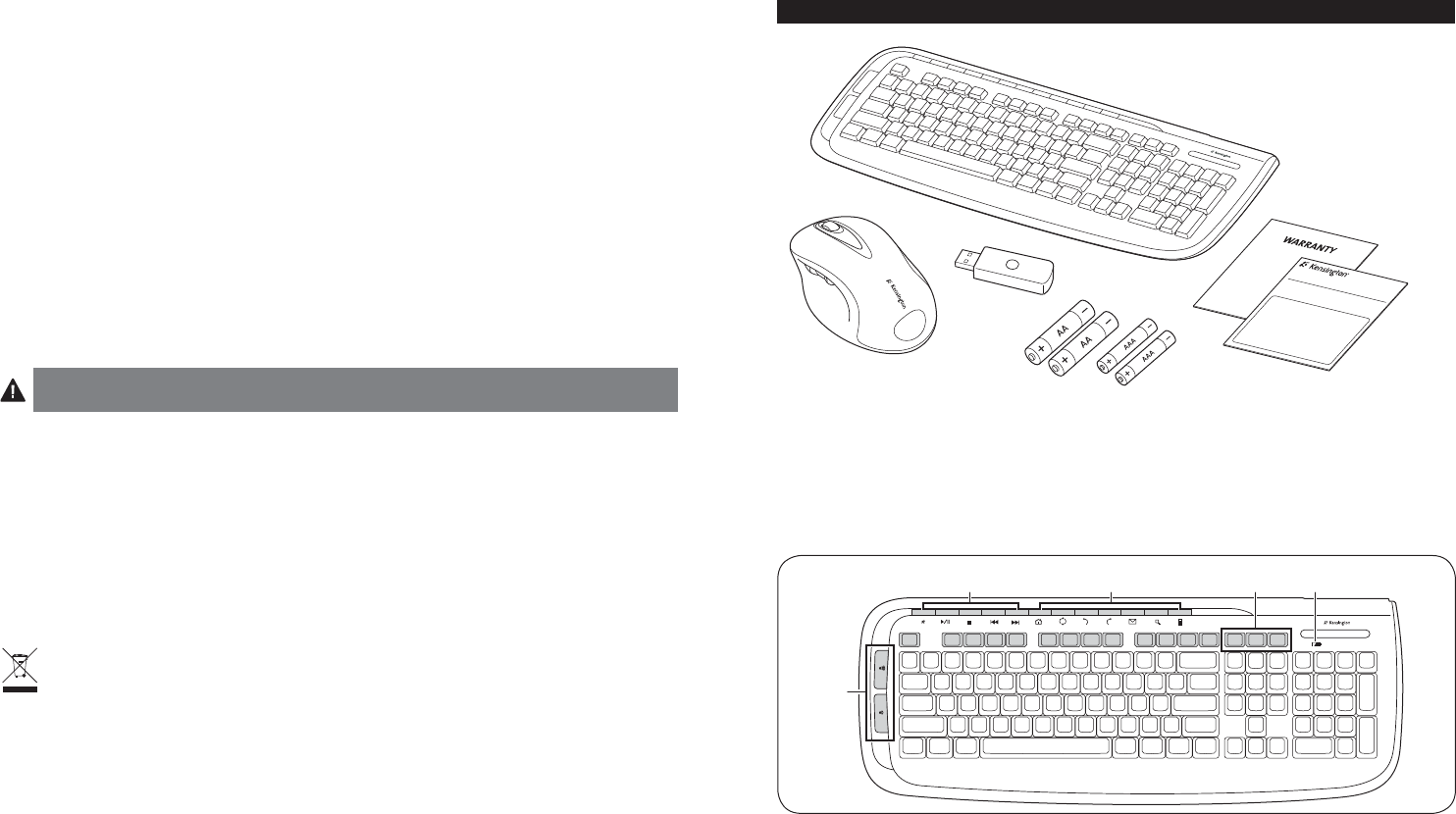
50
51
– A rendszerszoftver és a verziószám;
– A problémára utaló jelek, illetve a problémát kiváltó tényezők.
A SZÖVETSÉGI KOMMUNIKÁCIÓS BIZOTTSÁG RÁDIÓFREKVENCIÁS INTERFERENCIÁRA VONATKOZÓ NYILATKOZATA
Megjegyzés: Az eszköz tesztelése után megállapították, hogy a Szövetségi Kommunikációs Bizottság szabályainak 15. része szerint megfelel
a B osztályú digitális eszközökre vonatkozó korlátozásoknak. Ezek a korlátozások úgy lettek kialakítva, hogy megfelelő védelmet nyújtsanak a
lakossági berendezésekből származó káros interferenciák ellen. A jelen berendezés rádiófrekvenciás energiát generál, használ és sugároz ki,
ezért ha nem az előírásoknak megfelelően van telepítve és használva, káros interferenciát okozhat a rádiókommunikációban.
Nincs rá garancia, hogy nem fordul elő interferencia egy adott berendezésben. Amennyiben a berendezés a rádiós vagy televíziós vételben
káros interferenciát okoz, amelyet a berendezés ki- és bekapcsolásával lehet meghatározni, az interferencia megszüntetéséhez a következő
módszereket lehet alkalmazni:
• Avételiantennaújratájolásavagyáthelyezése.
• Aberendezésésavételiegységközöttitávolságnövelése.
• Aberendezésésavételiegységeltérőáramkörönlévőaljzathozvalócsatlakoztatása.
• Segítségkérésakereskedőtőlvagyegytapasztaltrádió/tévészerelőszakembertől.
MÓDOSÍTÁSOK: A Kensington által kifejezett formában jóvá nem hagyott módosítások hatására a felhasználó már nem az FCC szabályainak
megfelelően működteti a készüléket, ezért az ilyen jellegű beavatkozások nem engedélyezettek.
ÁRNYÉKOLT KÁBELEK: Az FCC előírásainak teljesítése érdekében a Kensington típusú bemeneti eszközöket használó összes berendezés
csatlakoztatásához kizárólag árnyékolt kábeleket szabad alkalmazni.
FCC MEGFELELŐSÉGI NYILATKOZ AT
Ez a termék megfelel az FCC szabályok 15. részének. A működtetésre két feltétel vonatkozik: (1) Ez az eszköz nem okoz káros interferenciát,
illetve (2) az eszköznek el kell fogadnia a kapott interferenciát, ide értve azokat az interferenciákat is, amelyek nem megfelelő működést
eredményezhetnek. Az FCC szabályok 2.909. részében meghatározottak szerint az eszközért a Kensington Computer Products Group (333
Twin Dolphin Drive, Redwood Shores, CA 94065, USA) vállal felelősséget.
VIGYÁZAT: Az eszköznek nincsenek javítható részei. Az itt leírtaktól eltérő vezérlők, módosítások és
eljárások használata veszélyes sugárzást okozhat.
KANADA TERÜLETÉN ÉRVÉNYES MEGFELELŐSÉG
Ez a [B] osztályú digitális berendezés megfelel a kanadai ICES-003 szabványnak.
EK MEGFELELŐSÉGI NYILATKOZAT
A Kensington vállalat kijelenti, hogy a termék megfelel az ide vonatkozó EK irányelvek alapvető követelményeinek és egyéb fontos
rendelkezéseinek.
Európában a termékre vonatkozó megfelelőségi nyilatkozat másolatát a www.support.kensington.com webhelyen található „Compliance
Documentation“ (Megfelelőségi dokumentáció) hivatkozásra kattintva olvashatja el.
BIZTONSÁGI ÉS HASZNÁLATI ÚTMUTATÓ
1. Amennyiben a berendezés működése nem megfelelő, és a felhasználó által kezdeményezett hibaelhárítás sikertelen, kapcsolja ki a
készüléket, és hívja a Kensington műszaki támogatást nyújtó szakembereit. www.kensington.com.
2. Ne szerelje szét a terméket, és ne tegye ki bárminemű folyadék, nedvesség, illetve olyan hőmérséklet hatásának, amely kívül esik a
működéshez meghatározott 0 – 40 °C-os tartományon.
3. Amennyiben a terméket olyan hőmérséklet éri, amely a tartományon kívül esik, kapcsolja ki a készüléket, és várja meg,
amíg a hőmérséklet visszatér a normál működéshez szükséges tartományba.
AZ EURÓPAI UNIÓ TAGORSZÁGAIBAN ÉRVÉNYES TUDNIVALÓK
A szimbólum használata azt jelzi, hogy a termék nem kezelhető háztartási hulladékként. Ha meggyőződik arról, hogy a termék
leselejtezése megfelelő módon történik, segít megelőzni a helytelen leselejtezésből fakadó olyan esetleges következményeket,
amelyek a környezetre és az emberi egészségre károsak lehetnek. A termék újrahasznosításával kapcsolatos részletes tudnivalókért
forduljon a helyi városi hivatalhoz, a háztartási hulladékok leselejtezését végző szolgáltatóhoz, vagy keresse fel a terméket értékesítő
üzletet.
A Kensington és az ACCO név és embléma az ACCO Brands bejegyzett védjegye. A Kensington Promise az ACCO Brands védjegyoltalom alatt álló
szolgáltatása. A Pro Fit az ACCO Brands védjegye. A Windows, a Windows Vista és a Windows az Egyesült Államokban és/vagy más országokban a
Microsoft Corporation bejegyzett védjegye. Az összes egyéb bejegyzett és nem bejegyzett védjegy a megfelelő tulajdonosok védjegye.
© 2009 Kensington Computer Products Group, az ACCO Brands egyik részlege. A tartalom jogosulatlan másolása, sokszorosítása vagy egyéb
módon történő felhasználása a Kensington Computer Products Group írásos beleegyezése nélkül nem engedélyezett. Minden jog fenntartva. 7/09
Čeština
A
E
F
C
D
B
Obsah
A. Bezdrátová klávesnice D. 2 baterie AA/2 baterie AAA
B. 5tlačítková myš E. Záruční list
C. USB bezdrátový přijímač F. Příručka s pokyny
Komponenty klávesnice
G
H I J K
Esc F1 F2 F3 F4 F5 F6 F7 F8 F9 F10F11 F13F14 F15F12
G. Ovladače hlasitosti. Podrobnosti jsou uvedeny v „Ovladačích hlasitosti“.
H. Tlačítka pro ovládání medií. Podrobnosti jsou uvedeny v “Tlačítkách pro ovládání médií“.
I. Tlačítka pro ovládání Internetu/úkolů. Podrobnosti jsou uvedeny v “Tlačítkách pro ovládání
Internetu/úkolů“.
J. Tlačítka pro aktivaci, režim spánku a napájení
K. Indikátor slabé baterie
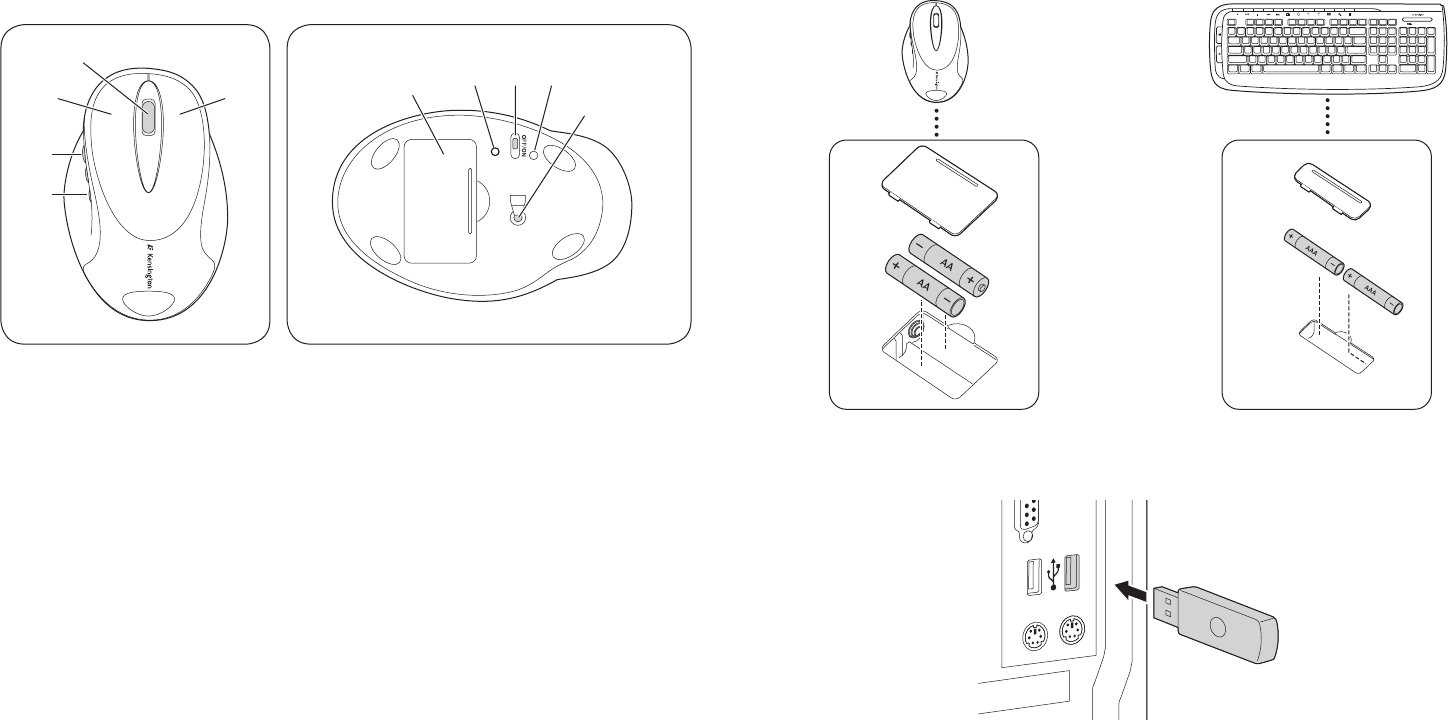
52
53
Komponenty myši
L
M
NP
O
QS TR
U
L. Tlačítko zpět
M. Tlačítko vpřed
N. Levé tlačítko myši
O. Střední tlačítko myši/kolečko posouvání
P. Pravé tlačítko myši
Q. Prostor pro baterie
R. Tlačítko pro připojení
S. Vypínač
T. Indikátor slabé baterie
U. Optický senzor
Registrace produktu společnosti Kensington
Zaregistrujte si produkt společnosti Kensington online na adrese www.kensington.com.
Kompatibilita
Operační systémy Windows® XP a Windows Vista™ a Windows® 7.
Začínáme
Vaše bezdrátová klávesnice a myš Kensington Pro Fit 2.4 GHz jsou předem nastaveny k použití. Pokud budete
chtít použít základní funkce, je třeba pouze nainstalovat baterie a připojit bezdrátový přijímač k vašemu
počítači.
1. Podle uvedeného obrázku nainstalujte baterie od prostoru pro baterie klávesnice a myši.
2. Zapojte USB konektor bezdrátového přijímače do aktivního USB portu vašeho počítače. Při prvním
připojení přijímači se ve vašem počítači se v systému Windows zobrazí průvodce Nalezen nový
hardware.
Klávesnice a myš pracují do vzdálenosti 10 metrů od přijímače. Pokud klávesnice nebo myš
nefungují správně:
• Ujistětese,žemezizařízenímapřijímačemnejsoužádnépřekážky.
• VyzkoušejtepřipojitpřijímačdojinéhoUSBportuvevašempočítači.
3. Vaše sada pro stolní počítač se automaticky spáruje a bude připravena k použití.
Pokud se přijímač automaticky nepřipojí, pokud dojde k odpojení sady pro stolní počítač, nebo
pokud se spojení kdykoliv ztratí, stiskněte tlačítko pro připojení na přijímači. Tlačítko bude blikat 30
sekund. Kdykoliv během těchto 30 sekund, stiskněte tlačítko pro připojení buď na klávesnici nebo
na myši a naváže se spojení. Vaše sada pro stolní počítač je nyní připravena k provozu.
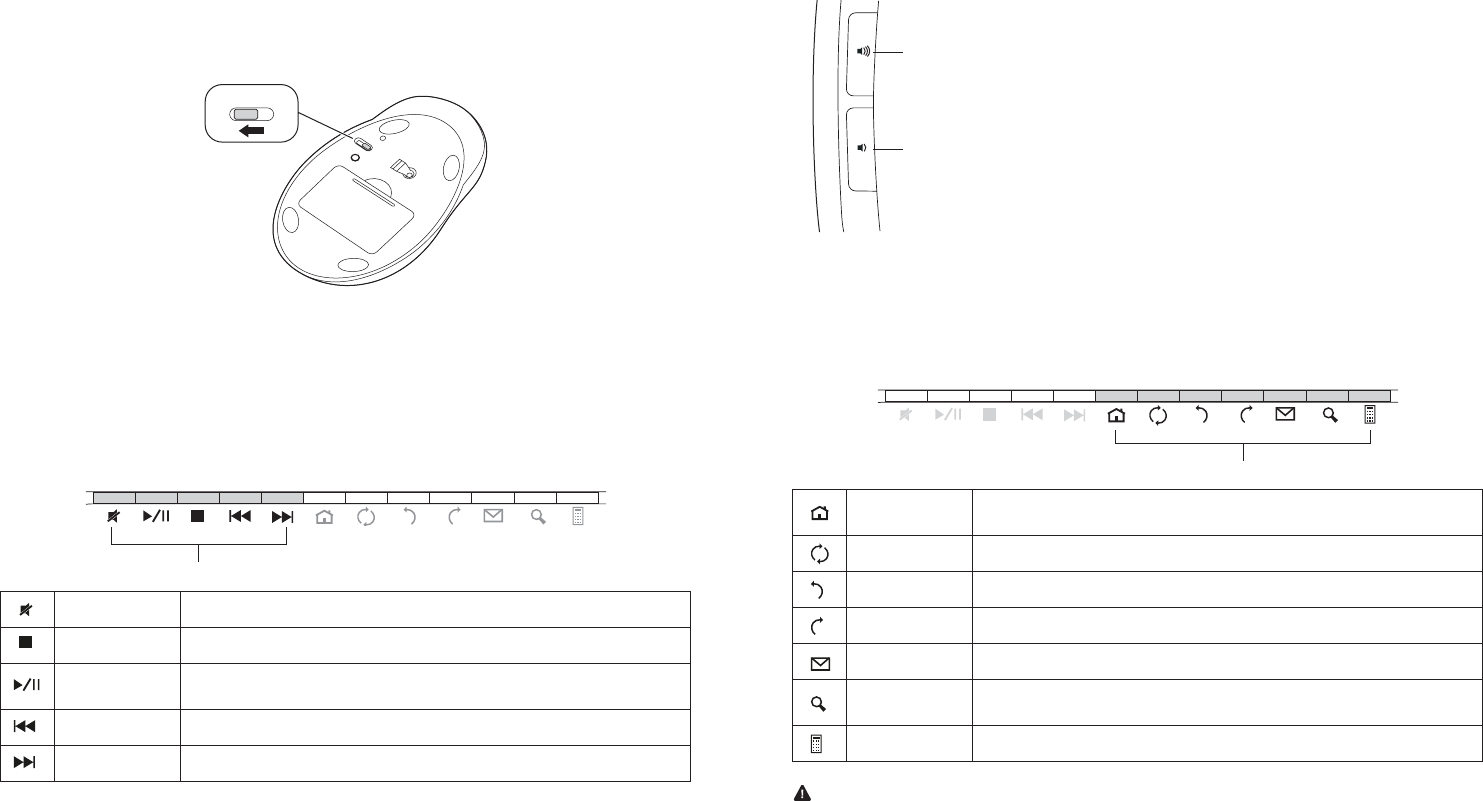
54
55
O baterii
• ŽivotnostbaterieprovašibezdrátovoumyšProFit2.4GHzsepřiběžnémpoužívánípohybujemezi
4-6 měsíci.
• Vašemyšmávolitelnoufunkciúsporybaterií.Prozachovánídlouhéživotnostibaterie,pokudmyš
delší dobu nepoužíváte, posuňte jezdce přepínače do polohy off (vypnuto).
OFF / ON
OFF/ON
CONNECT
• Chybnéchovánípohybmyšineboklávesnicemůžeznamenatnízkýstavnabitíbaterie.Tento
problém vyřešíte výměnou baterií.
• Baterievyměňujtevždyvsadáchapoužívejtestejnéstáříaznačku.Baterievždyřádnýmzpůsobem
likvidujte.
Tlačítka pro ovládání médií
Tato tlačítka vám umožňují snadno využívat funkcí přehrávače médií na vašem počítači. Tato tlačítka
nemusí fungovat se všemi přehrávači médií.
Ztlumit Tlačítko pro ztlumení zvuku.
Zastavi Tlačítko pro zastavení přehrávače médií.
Přehrávat/
pozastavit
Tlačítko pro přehrávání nebo pozastavení přehrávače médií.
Další Tlačítko pro přeskočení na následující stopu.
Předchozí Tlačítko pro přeskočení na předchozí stopu.
Tlačítka pro ovládání medií
Ovladače hlasitosti:
Tlačítka pro ovládání Internetu/úkolů
Pomocí těchto tlačítek můžete rychle provádět úkoly při prohlížení webových stránek ve vašem
prohlížeči nebo při používání e-mailové aplikace. Provádí také běžné úkoly, jako například otevření
složky Můj počítač nebo použití kalkulačky na počítači.
Web/domovská
stránka
Spustí váš výchozí webový prohlížeč a přejde na vaši domovskou stránku.
Obnovit Obnoví aktuální webovou stránku nebo dokument
Zpět
Dále
Pošta Spustí vaši e-mailovou aplikaci.
Hledat Ve vašem počítači vyhledává soubory na základě kritérií výběru, které
jste zadali.
Kalkulačka Spustí aplikaci Kalkulačka.
Zdravotní varování
Používání klávesnice, myši či trackballu může způsobovat vážná poranění nebo nemoci. Nedávné
zdravotní výzkumy pracovních poranění označily normální zdánlivě neškodné aktivity jako
potencionální příčinu onemocnění z opakovaného přepětí („RSI“). Mnoho faktorů může být původcem
nemoci RSI. Mezi ně patří zdravotní a fyzický stav osoby, celkové zdraví a způsob polohy těla či ostatních
aktivit během práce (včetně používání klávesnice a myši). Některé studie navrhují, aby množství času
stráveného prací s klávesnicí, myší či trackballem bylo také jedním z faktorů. Poraďte se s kvalifikovaným
zdravotníkem, máte-li nějaké otázky nebo obavy ohledně těchto rizikových faktorů.
Tlačítka pro ovládání Internetu/úkolů
Tlačítko pro zvýšení hlasitosti.
Tlačítko pro snížení hlasitosti.
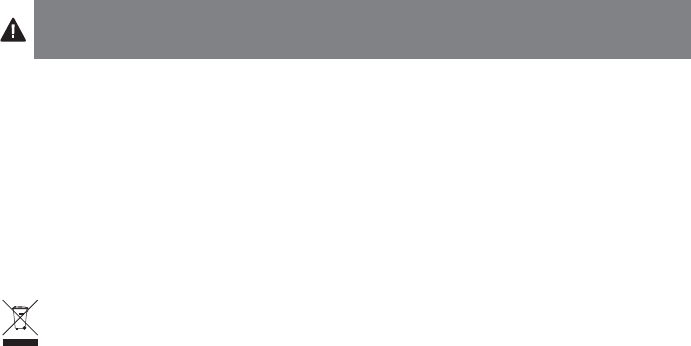
56
57
Při používání klávesnice, myši či trackballu můžete pociťovat občasné nepohodlí rukou, paží,
ramen, krku nebo jiných částí těla. Také můžete pocítit některé symptomy, jako je trvalé či vracející
se nepohodlí, bolest, pulzující bolest, brnění, necitlivost, pocit pálení nebo ztuhlost, i když zrovna
nepracujete s počítačem. NEIGNORUJTE TATO VAROVNÁ ZNAMENÍ. OKAMŽITĚ VYHLEDEJTE POMOC
KVALIFIKOVANÉHO ZDRAVOTNÍKA Tyto symptomy mohou být příznaky nemocí RSI, které trvale
postihují nervy, svaly, šlachy a ostatní části těla, jako jsou například syndrom karpálního tunelu, zánět
šlach, tenosynovitida a další.
Běžná řešení problémů
Pokud vaše klávesnice a/nebo myš nefungují správně, proveďte následující kroky, jeden po druhém, a zkuste
vaše zařízení znovu. Jakmile vaše zařízení začne fungovat správně, můžete přestat.
POZNÁMKA: Pokud vaše myš nefunguje správně, upozorňujeme, že funkci laserového senzoru myši může
narušit světle bílý nebo skleněný povrch. Pokud to bude možné, použijte myš na jiném druhu povrchu.
1. Přijímač odpojte od počítače a znovu jej připojte.
2. Pokud má váš počítač další USB port, připojte jej do jiného USB portu.
3. Zařízení resetujte: U klávesnice vyjměte a znovu do ní vložte baterie. U myši posuňte jezdce vypínače do
polohy off (vypnuto) a potom opět zpět do polohy on (zapnuto).
4. Vypněte a znovu spusťte váš počítač.
5. Do klávesnice nebo do myši vložte nové baterie.
6. Pokud to bude možné, vyzkoušejte klávesnici nebo myš s jiným počítačem.
7. S USB přijímačem ve správné poloze a se zapnutou myší stiskněte na přijímači tlačítko „connect (připojit)“
a během 30 sekund stiskněte také tlačítko „connect“ na spodní straně myši nebo tlačítko „“connect“ na
spodní straně klávesnice. Nyní jste navázali nové připojení myši nebo klávesnice.
Pokud stále nefunguje, zkuste tyto kroky opakovat a držte přitom myš nebo klávesnici blíže k přijímači.
Tento krok může být vyžadován i 2-3 krát, aby došlo k plné synchronizaci myši nebo klávesnice.
Pokud je to nezbytné, opakujte tento postup i po výměně vybitých baterií.
Technická podpora
Technická podpora je k dispozici všem registrovaným uživatelům produktů společnosti Kensington. Tato
služba není zpoplatněna jinak než náklady na telefonní hovor. Informace o kontaktech na technickou
podporu můžete nalézt na zadní straně této příručky.
Podpora na webu
Odpově´d na svůj problém můžete nalézt v části Frequently Asked Questions (FAQ – často kladené
dotazy) stránek podpory společnosti Kensington. www.support.kensington.com.
Podpora po telefonu
Kromě případných poplatků za dálkové hovory nejsou za technickou podporu účtovány žádné poplatky.
Pracovní dobu oddělení podpory po telefonu zjistíte na stránkách
www.kensington.com. V Evropě je technická podpora k dispozici od pondělí do pátku
od 9:00 do 21:00 hod.
Když voláte na linku podpory, mějte na paměti následující:
• Zavolejteztelefonuzmísta,odkudmátepřístupkzařízení.
• Připravtesinásledujícíinformace:
– jméno, adresu a telefonní číslo,
– název produktu,
– značku a model vašeho počítače,
– operační systém a jeho verzi,
– symptomy problému a co k němu vedlo.
PROHLÁŠENÍ FEDERAL COMMUNICATIONS COMMISSION O VYSOKOFREKVENČNÍM RUŠENÍ
Poznámka: Toto zařízení bylo ověřeno a odpovídá omezením třídy B pro digitální zařízení podle části 15 předpisů FCC. Tyto limity jsou
stanoveny tak, aby byla dodržena dostatečná ochrana proti nebezpečným interferencím při domácí instalaci. Toto zařízení produkuje, využívá
a může vyzařovat vysokofrekvenční energii a, není-li instalováno a používáno v souladu s pokyny, může způsobit škodlivé interference
radiokomunikačním systémům.
Není ale zaručeno, že se tato interference nevyskytne při určité konkrétní instalaci. Zda toto zařízení způsobuje škodlivou interferenci příjmu
televizního nebo radiového signálu, můžete zjistit následovně:
• Přesměrujtenebopřemístětepřijímacíanténu.
• Zvyštevzdálenostmezizařízenímapřijímačem.
• Zapojtezařízenídoelektrickézásuvkyjinéhookruhu,nežjeten,kekterémujepřipojenpřijímač.
• Poraďtesesdealeremnebosezkušenýmrádio-TVtechnikem.
ÚPRAVY: Změny nebo úpravy, které nebyly výslovně schváleny společností Kensington, mají za následek neplatnost oprávnění k používání
přístroje podle omezení FCC a nesmí být prováděny.
STÍNĚNÉ KABELY: Má-li zařízení splňovat požadavky stanovené FCC, musí být všechna propojení se zařízením využívajícím vstupní zařízení
Kensington provedena výhradně pomocí dodávaných stíněných kabelů.
PROHLÁŠENÍ O SOULADU S PŘEDPISY FCC
Tento produkt odpovídá části 15 předpisů FCC. Provoz na základě dvou podmínek: (1) Zařízení nesmí způsobovat škodlivé interference a (2)
zařízení musí přijmout veškeré přijaté interference včetně těch, které mohou mít nežádoucí vliv. Podle části 2.909 předpisů FCC je stranou
odpovědnou za toto zařízení společnost Kensington Computer Products Group, 333 Twin Dolphin Drive, Redwood Shores, CA 94065, USA.
UPOZORNĚNÍ: Toto zařízení není opravitelné uživatelem. Při používání ovládacích prvků, provádění
úprav nebo používání postupů jiných než těch, které jsou uvedeny v této příručce, můžete být
vystaveni nebezpečnému záření.
SOULAD S KANADSKÝMI PRŮMYSLOVÝMI PŘEDPISY
Toto digitální zařízení třídy [B] odpovídá kanadskému předpisu ICES-003.
PROHLÁŠENÍ O SOULADU S PŘEDPISY CE
Společnost Kensington tímto prohlašuje, že tento výrobek odpovídá stanoveným požadavkům a jiným se vztahujícím ustanovením platných
směrnic ES.
Kopii tohoto Prohlášení o souladu s předpisy pro Evropu je možné získat po klepnutí na odkaz „Compliance Documentation“ (dokumenty o
souladu) na stránkách www.support.kensington.com.
BEZPEČNOSTNÍ POKYNY A POKYNY PRO POUŽÍVÁNÍ
1. Pokud zařízení nefunguje a pokusy o vyřešení potíží selhaly, vypněte zařízení a kontaktujte technickou podporu společnosti Kensington.
www.support.kensington.com.
2. Produkt nerozebírejte ani jej nevystavujte působení kapalin, vlhkosti nebo teplot mimo přípustné provozní
rozsahy 0 - 40 °C.
3. Pokud je produkt vystaven působení teplot mimo přípustný rozsah, vypněte jej a vyčkejte, dokud se teplota nevrátí
do přípustných hodnot.
INFORMACE PRO ČLENSKÉ STÁTY EU
Použití symbolu znamená, že produkt nelze likvidovat s běžným odpadem. Zajištěním správné likvidace výrobku pomůžete zabránit
možným negativním následkům pro životní prostředí a lidské zdraví, které by jinak mohly být způsobeny nevhodným nakládáním
při likvidaci tohoto výrobku. Máte-li zájem o podrobnější informace o recyklaci tohoto produktu, obraťte se na místní obecní úřad,
společnost zajišťující odvoz domácího odpadu nebo prodejnu, ve které jste produkt zakoupili.
Název a návrh Kensington a ACCO jsou registrované ochranné známky společnosti ACCO Brands. Kensington Promise je servisní značka
společnosti ACCO Brands. Pro Fit je ochranná známka společnosti ACCO Brands. Windows, Windows Vista a Windows jsou registrované
ochranné známky společnosti Microsoft ve Spojených státech a/nebo v dalších zemích. Všechny ostatní registrované i neregistrované
ochranné známky jsou majetkem příslušných vlastníků.
© 2009 Kensington Computer Products Group, divize společnosti ACCO Brands. Jakékoliv nepovolené kopírování, duplikování a jiná
reprodukce uvedeného obsahu je bez písemného souhlasu společnosti Kensington Computer Products Group zakázáno. Všechna práva
vyhrazena. 7/09
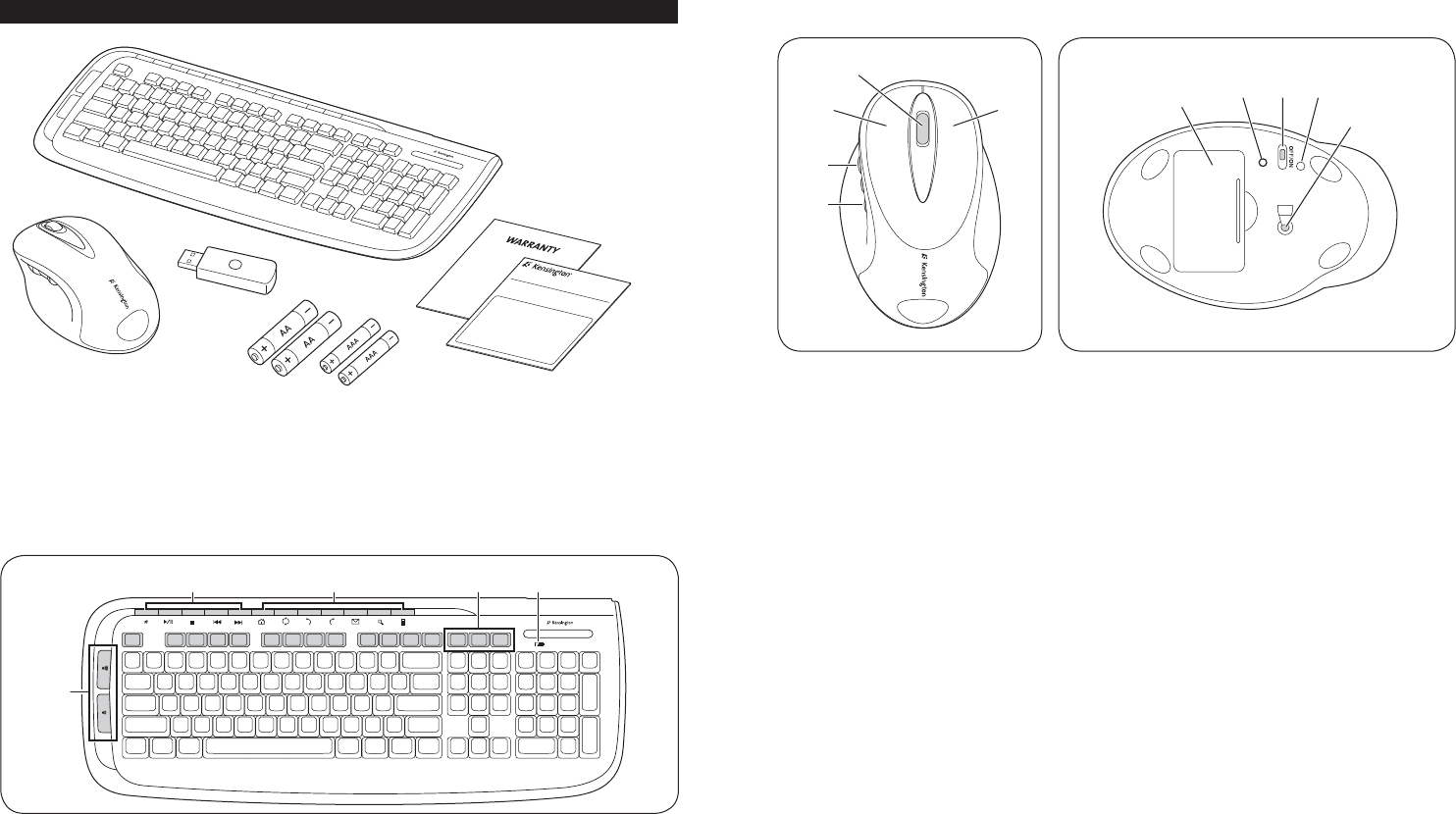
58
59
Polski
A
E
F
C
D
B
Spis treści
A. Klawiatura bezprzewodowa D. 2 baterie AA/2 baterie AAA
B. Mysz 5-przyciskowa E. Karta gwarancyjna
C. Odbiornik bezprzewodowy USB F. Instrukcja obsługi
Elementy klawiatury
G
H I J K
Esc F1 F2 F3 F4 F5 F6 F7 F8 F9 F10F11 F13F14 F15F12
G. Elementy sterowania głośnością. Szczegółowe informacje znajdują się w sekcji „Elementy sterowania
głośnością”.
H. Klawisze multimedialne. Szczegółowe informacje znajdują się w sekcji „Klawisze multimedialne”.
I. Klawisze Internetu/zadań. Szczegółowe informacje znajdują się w sekcji „Klawisze Internetu/zadań”.
J. Klawisze wzbudzenia, uśpienia i zasilania
K. Wskaźnik rozładowania baterii
Elementy myszy
L
M
NP
O
QS TR
U
L. Przycisk przejścia do tyłu
M. Przycisk przejścia do przodu
N. Lewy przycisk myszy
O. Środkowy przycisk myszy/rolka przewijania
P. Prawy przycisk myszy
Q. Przedział baterii
R. Przycisk połączenia
S. Włączanie/wyłączanie
T. Wskaźnik rozładowania baterii
U. Czujnik optyczny
Rejestrowanie produktu firmy Kensington
Produkt firmy Kensington można zarejestrować online pod adresem www.kensington.com.
Zgodność
Systemy operacyjne Windows® XP, Windows Vista® oraz Windows® 7.
Pierwsze kroki
Bezprzewodowa klawiatura i mysz Pro Fit 2.4 GHz firmy Kensington zostały skonfigurowane do użytku zaraz
po wyjęciu z opakowania. Aby korzystać z funkcji podstawowych, wystarczy włożyć baterie i podłączyć do
komputera odbiornik bezprzewodowy.
1. Włóż baterie do klawiatury i myszy zgodnie z rysunkami znajdującymi się w przedziale baterii każdego z
urządzeń.
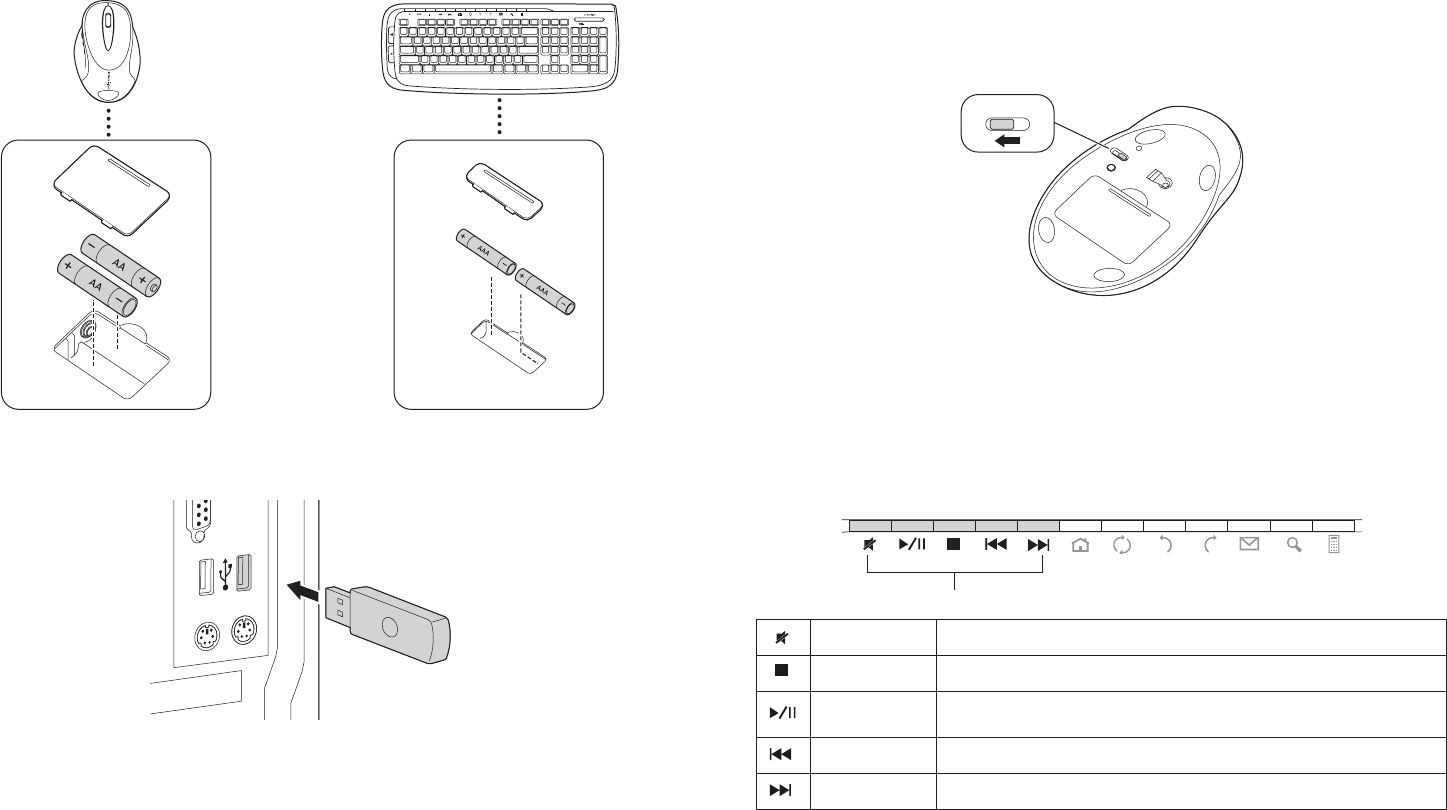
60
61
2. Podłącz złącze USB odbiornika bezprzewodowego do aktywnego portu USB komputera. Po
pierwszym podłączeniu odbiornika do komputera z systemem Windows wyświetlony zostanie
Kreator znajdowania nowego sprzętu.
Klawiatura i mysz działają w zasięgu około 10 metrów (30 stóp) od odbiornika. Jeśli klawiatura lub
mysz nie działa poprawnie:
• Upewnijsię,żemiędzyurządzeniemaodbiornikiemnieznajdująsiężadneprzeszkody.
• SpróbujpodłączyćodbiornikdoinnegoportuUSBkomputera.
3. Zestaw komputerowy powinien automatycznie zostać sparowany i zostać przygotowany do użycia.
Jeśli po wyjęciu zestawu z opakowania odbiornik nie zostanie automatycznie połączony lub jeśli w
dowolnym momencie połączenie zostanie przerwane, naciśnij przycisk połączenia na odbiorniku.
Przycisk będzie migał przez 30 sekund. W dowolnej chwili przed upływem tych 30 sekund naciśnij
przycisk połączenia na klawiaturze lub myszy w celu nawiązania połączenia. Zestaw będzie gotowy
do użycia.
Informacje dotyczące baterii
• ŻywotnośćbateriimyszybezprzewodowejProFit2.4GHzwynosi4–6miesięcyprzyprzeciętnym
użytkowaniu.
• Myszwyposażonajestwopcjonalnąfunkcjęoszczędzaniabaterii.Abywydłużyćżywotnośćbaterii,
gdy mysz nie będzie używana przez dłuższy czas, umieść suwak w pozycji wyłączenia.
OFF / ON
OFF/ON
CONNECT
• Nieregularnedziałaniemyszylubklawiaturymożewskazywaćniskipoziomnaładowaniabaterii.W
celu rozwiązania tego problemu należy wymienić baterie.
• Wymianabateriipowinnazawszedotyczyćobubateriizprzedziału,którenależywymieniaćna
baterie o takim samym okresie żywotności i tej samej marki. Baterie należy zawsze we właściwy
sposób zutylizować.
Klawisze multimedialne
Klawisze te zapewniają szybki dostęp do funkcji podczas korzystania z odtwarzacza multimedialnego
komputera. Klawisze te mogą nie działać ze wszystkimi odtwarzaczami multimedialnymi.
Wyciszenie Naciśnij, aby wyciszyć dźwięk.
Zatrzymanie Naciśnij, aby zatrzymać odtwarzacz multimedialny.
Odtwarzanie/
Pauza
Naciśnij, aby rozpocząć lub wstrzymać działanie odtwarzacza
multimedialnego.
Dalej Naciśnij, aby przejść do następnej ścieżki.
Wstecz Naciśnij, aby przejść do poprzedniej ścieżki.
Klawisze multimedialne
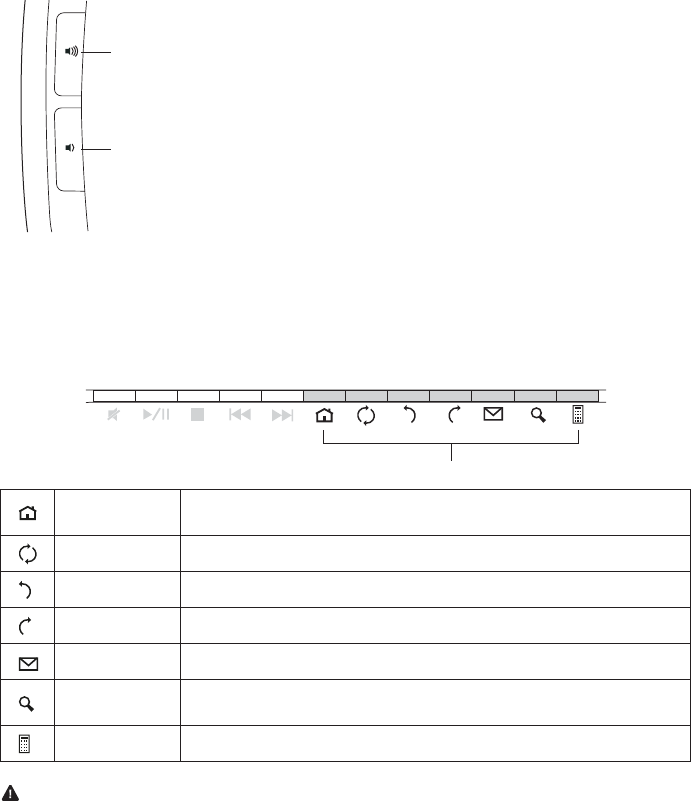
62
63
Elementy sterowania głośnością:
Klawisze Internetu/zadań
Klawisze te umożliwiają szybkie wykonywanie zadań podczas przeglądania stron internetowych w
oknie przeglądarki lub podczas korzystania z programu poczty e-mail. Wykonują one także podstawowe
zadania, takie jak otwieranie folderu Mój komputer lub korzystanie z kalkulatora komputera.
Sieć Web/
strona główna
Uruchamianie domyślnej przeglądarki internetowej i wyświetlenie strony
głównej.
Odświeżanie Odświeżanie bieżącej strony internetowej lub dokumentu.
Wstecz
Dalej
Poczta Uruchamianie programu poczty e-mail.
Wyszukaj Wyszukiwanie plików komputera na podstawie wprowadzonego
kryterium wyszukiwania.
Kalkulator Uruchomienie kalkulatora
Ostrzeżenie dotyczące zdrowia
Używanie klawiatury, myszy lub urządzenia trackball można powiązać z poważnymi urazami lub
zaburzeniami. W najnowszych badaniach medycznych chorób zawodowych ustalono, że normalne, na
pozór nieszkodliwe czynności mogą być przyczyną chorób wywoływanych przeciążeniem (RSI). Wiele
czynników jest związanych z występowaniem chorób RSI, włącznie ze stanem medycznym i fizycznym
osoby, ogólnym stanem zdrowia oraz pozycją przyjmowaną w trakcie pracy i innych czynności (włącznie z
używaniem klawiatury lub myszki). Niektóre badania sugerują, że ilość czasu spędzana na używaniu
klawiatury, myszy lub urządzenia trackball również może stanowić jeden z czynników. W razie jakichkolwiek
Klawisze Internetu/zadań
Naciśnij, aby zwiększyć głośność.
Naciśnij, aby zmniejszyć głośność.
pytań lub obaw związanych z tymi czynnikami ryzyka skontaktuj się z wykwalifikowanym pracownikiem
służby zdrowia.
Przy używaniu klawiatury, myszy lub urządzenia trackball może występować okazjonalne uczucie
dyskomfortu dłoni, rąk, ramion, szyi lub innych części ciała. Jednakże w razie doświadczenia takich
objawów, jak trwały lub nawracający dyskomfort, ból, pulsowanie, bolesność, mrowienie, drętwienie,
uczucie gorąca lub sztywność, nawet, jeżeli te objawy występują, kiedy nie pracujesz przy komputerze,
NIE WOLNO IGNOROWAĆ TAKICH OBJAWÓW OSTRZEGAWCZYCH. NALEŻY BEZZWŁOCZNIE ZWRÓCIĆ
SIĘ O POMOC LEKARSKĄ. Te objawy mogą być oznakami powodujących niepełnosprawność zespół RSI
nerwów, mięśni, ścięgien lub innych części ciała, np. zespół cieśni kanału nadgarstka, zapalenie ścięgna,
zapalenie pochewki ścięgna i inne.
Rozwiązywanie najczęściej występujących problemów
Jeśli klawiatura i/lub mysz nie działają poprawnie, należy kolejno wykonać poniższe czynności, a następnie
ponowić próbę pracy urządzenia. Procedurę tę można ukończyć, gdy urządzenie ponownie zacznie działać w
prawidłowy sposób.
UWAGA: W przypadku nieprawidłowego działania myszy należy pamiętać, że powierzchnie szklane lub jasne
w kolorze białym mogą źle wpływać na działanie czujnika laserowego myszy. O ile to możliwe, z myszy należy
zacząć korzystać na powierzchni innego typu.
1. Odłącz odbiornik od komputera, a następnie podłącz go ponownie.
2. Podłącz odbiornik do innego portu USB komputera, o ile jest on dostępny.
3. Zresetuj urządzenie: w przypadku klawiatury wyjmij i włóż ponownie baterie; w przypadku myszy przesuń
włącznik do pozycji wyłączenia, a następnie przesuń go ponownie do pozycji włączenia.
4. Wyłącz i uruchom ponownie komputer.
5. Włóż nowe baterie do klawiatury lub myszy.
6. O ile to możliwe, sprawdź działanie klawiatury lub myszy z innym komputerem.
7. Przy włączonym odbiorniku USB oraz włączonej myszy naciśnij przycisk połączenia na odbiorniku
i w ciągu 30 sekund naciśnij również przycisk połączenia znajdujący się u spodu myszy lub przycisk
połączenia u dołu klawiatury. Zostanie nawiązane nowe połączenie z myszą lub klawiaturą.
Jeśli metoda ta nie zadziała, spróbuj ponownie wykonać te czynności, trzymając mysz lub klawiaturę bliżej
odbiornika. Może być konieczne 2- lub 3-krotne wykonanie tej czynności w celu zsynchronizowania myszy
lub klawiatury.
Jeśli jest to wymagane, powtórz tę procedurę po wymianie rozładowanych baterii.
Pomoc techniczna
Z pomocy technicznej mogą korzystać wszyscy zarejestrowani użytkownicy produktów firmy
Kensington. Pomoc techniczna jest bezpłatna, poza kosztami połączeń telefonicznych, w tym połączeń
międzystrefowych lub międzynarodowych. Dane kontaktowe działu pomocy technicznej znajdują się na
tylnej okładce tej instrukcji.
Witryna WWW
Rozwiązanie problemu można znaleźć w części z odpowiedziami na często zadawane pytania
(Frequently Asked Questions (FAQ)) w obszarze pomocy technicznej w witrynie internetowej firmy
Kensington: www.support.kensington.com.
Obsługa telefoniczna
Nie ma opłaty za wsparcie techniczne za wyjątkiem opłat za połączenie telefoniczne wg stawek
operatora. Godziny pracy telefonicznej pomocy technicznej dostępne są pod adresem www.kensington.
com. W Europie telefoniczna pomoc techniczne jest dostępna od poniedziałku do piątku w godzinach
od 09:00 do 21:00.
Należy pamiętać o następujących szczegółach:
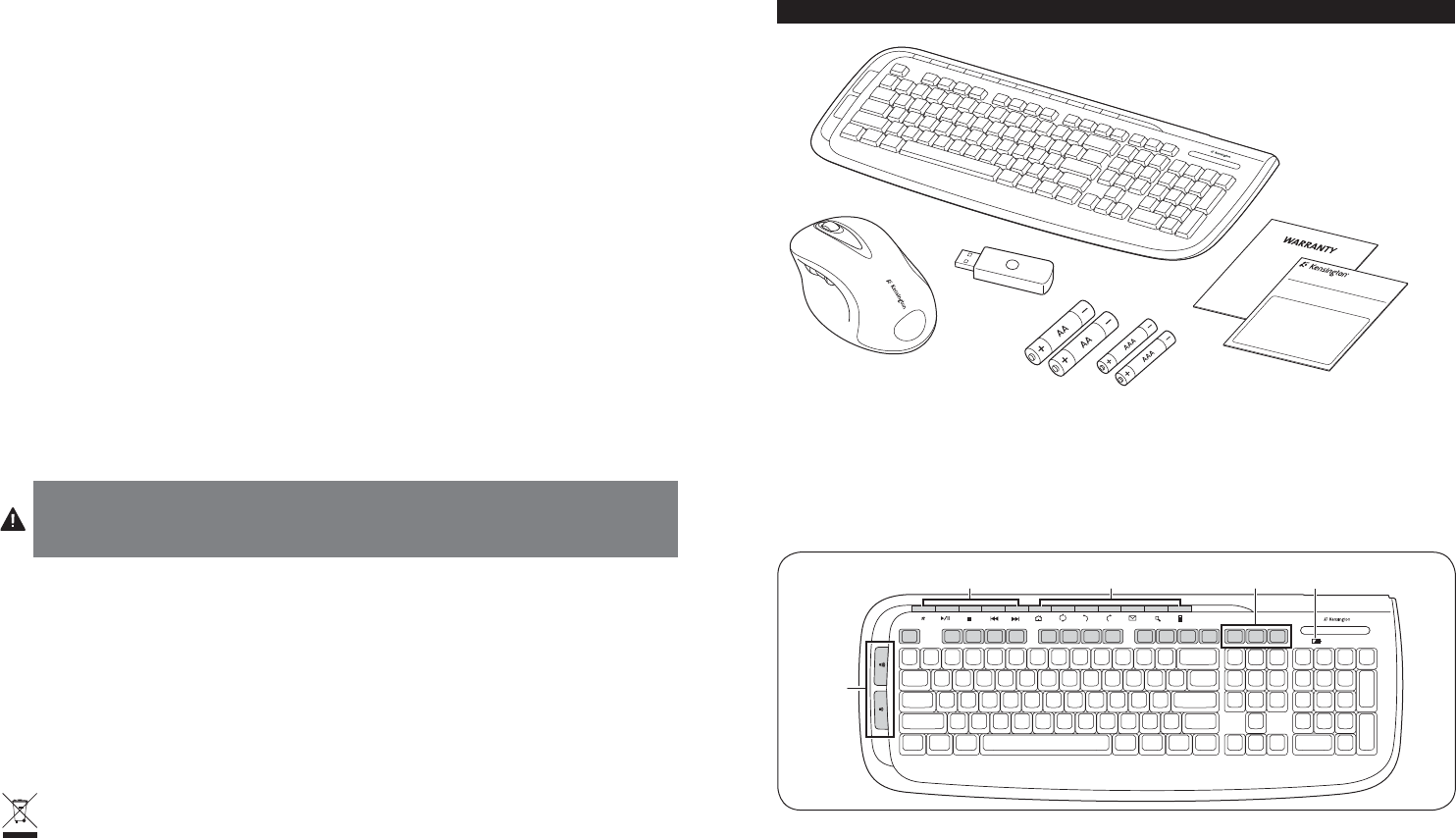
64
65
• Podczasrozmowytelefonicznejurządzeniemusibyćpodręką.
• Użytkownikmusipodaćnastępująceinformacje:
– imię i nazwisko, adres i numer telefonu;
– nazwę produktu firmy Kensington;
– markę i model komputera;
– informacje o systemie operacyjnym i jego wersji;
– symptomy problemu i ich źródło.
OŚWIADCZENIE FEDERALNEJ KOMISJI DS. KOMUNIKACJI (FEDERAL COMMUNICATIONS COMMISSION) NA TEMAT ZAKŁÓCEŃ O
CZĘSTOTLIWOŚCI RADIOWEJ
Uwaga: To urządzenie zostało sprawdzone pod kątem spełniania wymogów dotyczących urządzeń cyfrowych klasy B, zgodnie z częścią 15
przepisów FCC. Stwierdzono, że urządzenie spełnia te wymogi. Te wymogi powstały w celu zapewnienia rozsądnego zabezpieczenia przed
szkodliwymi zakłóceniami w obszarach mieszkalnych. To urządzenie generuje, wykorzystuje i może emitować energię o częstotliwości
radiowej. Jeśli nie zostanie zainstalowane i nie będzie używane zgodnie z zaleceniami, może być źródłem szkodliwych zakłóceń w
komunikacji radiowej.
Nie ma jednak gwarancji, że zakłócenia nie wystąpią w określonych warunkach. Jeśli urządzenie jest źródłem szkodliwych zakłóceń w
odbiorze sygnałów radiowych lub telewizyjnych, można wykonać następujące czynności:
• zmienićkieruneklubmiejsceustawieniaantenyodbiorczej;
• zwiększyćodległośćmiędzyurządzeniemaodbiornikiem;
• podłączyćurządzeniedogniazdkabędącegoczęściąobwoduinnegoniżten,któregoczęściąjestgniazdko,doktóregoaktualniejest
podłączony odbiornik;
• skontaktowaćsięzesprzedawcąlubdoświadczonymserwisantemRTVwceluuzyskaniapomocy.
ZMIANY: Zmiany, które nie zostały jednoznacznie zatwierdzone przez firmę Kensington, mogą spowodować odebranie użytkownikowi prawa
do korzystania z urządzenia na mocy przepisów FCC. Dlatego takich zmian nie należy wprowadzać.
PRZEWODY EKRANOWANE: W celu spełnienia wymagań FCC wszystkie połączenia z urządzeniem wejściowym firmy Kensington należy
wykonywać za pomocą przewodów ekranowanych dołączonych do zestawu.
DEKLARACJA ZGODNOŚCI FCC
Ten produkt spełnia wymogi określone w części 15 przepisów FCC. Urządzenie musi spełniać dwa warunki: (1) Nie może powodować
szkodliwych zakłóceń i (2) musi odbierać wszelkie zakłócenia, w tym te, które mogą powodować nieprawidłowe działanie urządzenia.
Zgodnie z postanowieniami części 2.909 przepisów FCC, stroną odpowiedzialną za to urządzenie jest: Kensington Computer Products Group,
333 Twin Dolphin Drive, Redwood Shores, CA 94065, USA.
WAŻNE: To urządzenie nie zawiera części przeznaczonych do naprawy bądź wymiany przez
użytkownika. Nieodpowiednie wykorzystanie urządzeń sterujących i regulacyjnych lub
zastosowanie procedur innych niż opisane w niniejszym dokumencie może spowodować
niebezpieczne wystawienie na działanie promieniowania.
ZGODNOŚĆ Z PRZEPISAMI INDUSTRY CANADA
To urządzenie cyfrowe klasy [B] spełnia wymagania normy kanadyjskiej ICES-003.
DEKLARACJA ZGODNOŚCI WE
Firma Kensington oświadcza, że ten produkt spełnia podstawowe wymagania i inne warunki odpowiednich dyrektyw WE.
W Europie egzemplarz deklaracji zgodności tego produktu można otrzymać, klikając łącze „Compliance Documentation” w witrynie
internetowej www.support.kensington.com.
BEZPIECZEŃSTWO I ZALECENIA DOTYCZĄCE UŻYTKOWANIA
1. Jeśli urządzenie nie działa prawidłowo i jeśli próby usunięcia problemów zakończyły się niepowodzeniem, należy
wyłączyć urządzenie i skontaktować się telefonicznie z działem pomocy technicznej firmy Kensington,
www.support.kensington.com.
2. Produktu nie należy rozmontowywać, narażać na działanie płynów, wilgoci, pary lub temperatur poza zalecanymi zakresami roboczymi
od 0°C do 40°C.
3. Jeśli produkt zostanie narażony na działanie temperatur spoza zakresu należy go wyłączyć i zaczekać, aż temperatura będzie
odpowiednia.
INFORMACJE TYLKO DLA UŻYTKOWNIKÓW W KRAJACH NALEŻĄCYCH DO UNII EUROPEJSKIEJ
Jeśli produkt jest oznaczony tym symbolem, nie można go wyrzucać jako odpadu komunalnego. Dzięki właściwej utylizacji
produktu pomagasz zapobiegać potencjalnemu negatywnemu działaniu na środowisko i na ludzkie zdrowie. Szczegółowe
informacje na temat recyklingu produktu można uzyskać w lokalnym urzędzie, firmie zajmującej się wywozem odpadów lub w
sklepie, w którym został zakupiony produkt.
Nazwy oraz znaki graficzne Kensington i ACCO są zastrzeżonymi znakami towarowymi firmy ACCO Brands. Kensington Promise jest
znakiem usługowym firmy ACCO Brands. Pro Fit jest znakiem towarowym firmy ACCO Brands. Windows, Windows Vista oraz Windows są
zastrzeżonymi znakami towarowymi firmy Microsoft Corporation na terenie Stanów Zjednoczonych i/lub innych krajów. Wszystkie inne znaki
towarowe lub zastrzeżone znaki towarowe stanowią własność ich odpowiednich właścicieli.
© 2009 Kensington Computer Products Group, oddział firmy ACCO Brands. Kopiowanie, powielanie lub reprodukcja w inny sposób niniejszych
materiałów bez pisemnej zgody firmy Kensington Computer Products Group jest surowo zabroniona. Wszelkie prawa zastrzeżone. 7/09
Русский
A
E
F
C
D
B
Содержание
А. Беспроводная клавиатура D. 2 батареи типа AA или 2 батареи типа AAA
B. 5-кнопочная мышь E. Гарантийный талон
C. Беспроводной USB-приемник F. Руководство пользователя
Компоненты клавиатуры
G
H I J K
Esc F1 F2 F3 F4 F5 F6 F7 F8 F9 F10F11 F13F14 F15F12
G. Кнопки регулировки громкости. Дополнительную информацию см. в разделе «Кнопки
регулировки громкости».
H. Мультимедийные кнопки. Дополнительную информацию см. в разделе «Мультимедийные
кнопки».
I. Кнопки для работы в Интернете. Дополнительную информацию см. в разделе «Кнопки для
работы в Интернете».
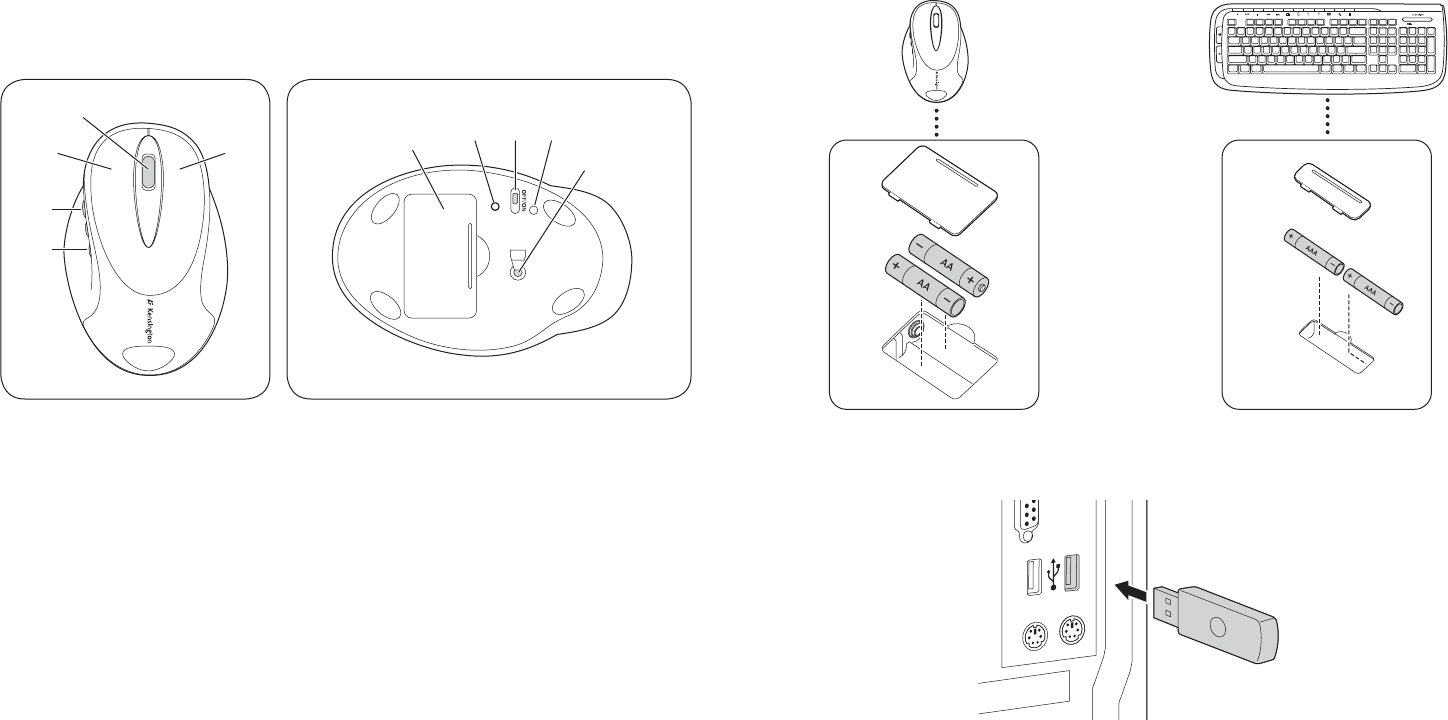
66
67
J. Кнопки питания, ожидания и перехода в рабочий режим
K. Индикатор низкого заряда батареи
Компоненты мыши
L
M
NP
O
QS TR
U
L. Кнопка «Назад»
M. Кнопка «Вперед»
N. Левая кнопка
O. Центральная кнопка/колесо прокрутки
P. Правая кнопка
Q. Батарейный отсек
R. Кнопка «Подключение»
S. Выключатель питания
T. Индикатор низкого заряда батареи
U. Оптический датчик
Регистрация вашего продукта Kensington
Для получения гарантийного обслуживания и сведений о новых продуктах Kensington
зарегистрируйте этот продукт на сайте www.kensington.com.
Совместимость
Операционные системы Windows® XP, Windows Vista® и Windows® 7.
Начало работы
Беспроводная клавиатура и мышь Pro Fit 2,4 ГГц уже готовы к использованию. Основные функции
мыши и клавиатуры становятся доступными после установки батарей и подключения беспроводного
приемника к компьютеру.
1. Установите батареи в соответствии со схемами, изображенными в батарейных отсеках
клавиатуры и мыши.
2. Вставьте разъем USB беспроводного приемника в активный USB-порт компьютера. На
компьютерах с ОС Windows при первом подключении приемника появится окно «Мастер
поиска нового оборудования».
Зона охвата приемника составляет 10 метров. Если клавиатура или мышь работают
ненадлежащим образом, выполните указанные ниже действия.
• Убедитесьвотсутствиипреградымеждуустройствомиприемником.
• ПопробуйтеподключитьприемниккдругомуUSB-портукомпьютера.
3. После автоматического обнаружения мышь и клавиатура готовы к использованию.
Если при извлечении клавиатуры и мыши из упаковки, связь с приемником отсутствует
или постоянно пропадает, нажмите кнопку «Подключение», расположенную на приемнике.
Кнопка будет мигать на протяжении 30 секунд. В течение этого времени нажмите кнопку
«Подключение» на клавиатуре или мыши, чтобы установить связь. Клавиатура и мышь готовы к
использованию.
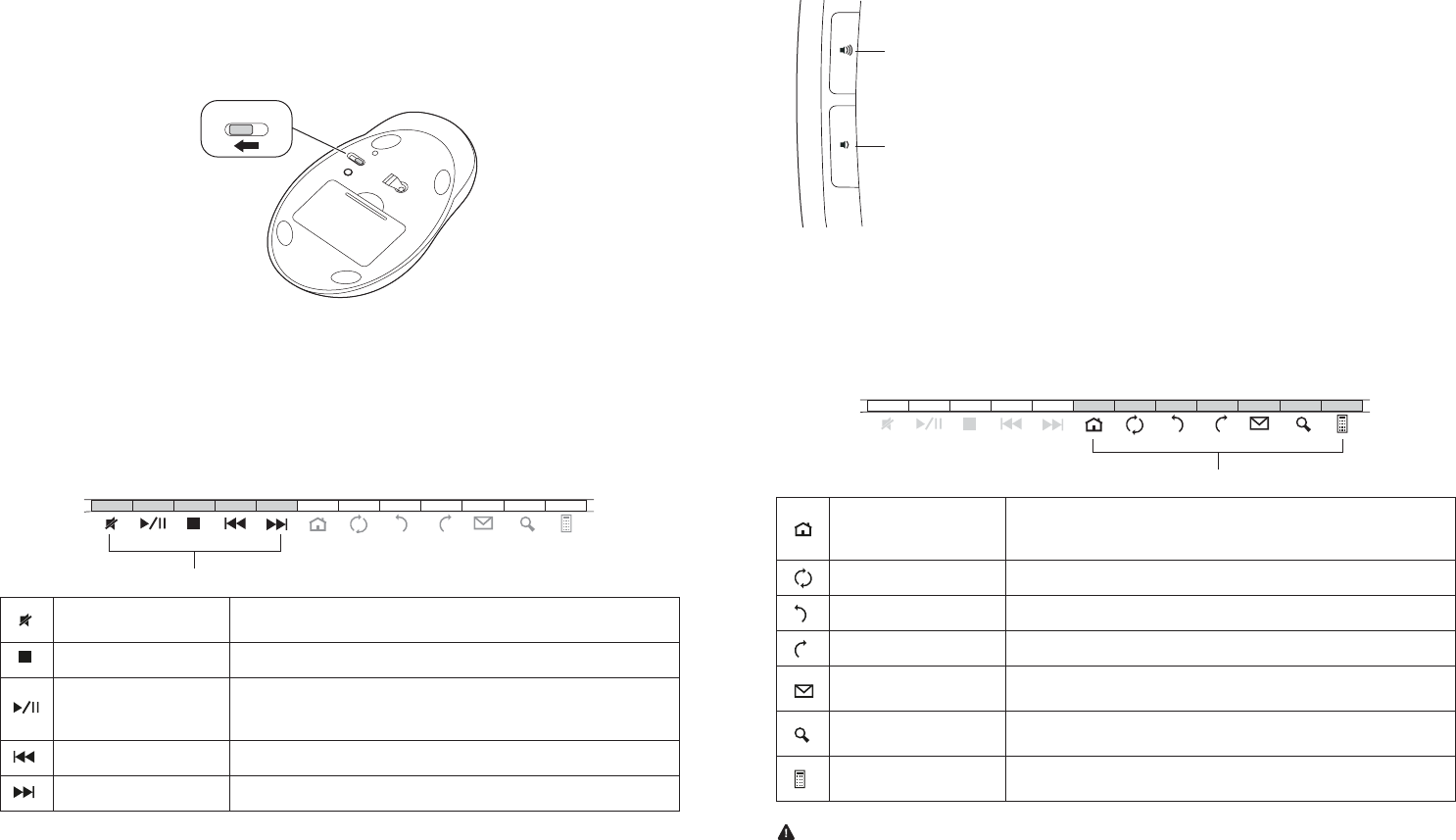
68
69
Общие сведения о батарее
• СреднийсрокслужбыбатареивбеспроводноймышиProFit2,4ГГцсоставляет4-6месяцев,в
зависимости от частоты использования.
• Мышьоснащенафункциейдополнительнойэкономиизарядабатареи.Чтобыпродлить
срок службы батареи в случае длительного бездействия мыши, сдвиньте переключатель в
положение OFF («Выкл.»).
OFF / ON
OFF/ON
CONNECT
• Неустойчиваяработаклавиатурыилимышиможетсвидетельствоватьонизкомуровнезаряда
батареи.Чтобыустранитьэтупроблему,заменитебатареи.
• Длязаменырекомендуемиспользоватьбатареиодногопроизводителя,атакжесодинаковым
сроком службы. Батареи с истекшим сроком службы должны быть правильно утилизированы.
Мультимедийные кнопки
Эти кнопки обеспечивают удобный доступ к функциям мультимедийного проигрывателя. Однако
не все мультимедийные проигрыватели поддерживают работу этих кнопок.
Mute
(«Отключение звука»)
Отключает звук.
Stop («Стоп») Останавливает работу мультимедийного проигрывателя.
Play/Pause
(«Воспроизведение/
пауза»)
Воспроизводит дорожку или приостанавливает работу
мультимедийного проигрывателя.
Next («Далее») Переход к следующей дорожке.
Previous («Назад») Возврат к предыдущей дорожке.
Мультимедийные кнопки
Кнопки регулировки громкости
Кнопки для работы в Интернете
Эти кнопки позволяют быстро выполнять задачи, связанные с просмотром веб-страниц
или использованием электронной почты. Кроме того, эти кнопки могут использоваться для
выполнения обычных задач, например, для доступа к папке «Мой компьютер» или для работы с
программным калькулятором.
Web/Home
(«Веб/начальная
страница»)
Запускает веб-обозреватель по умолчанию и открывает
начальную страницу.
Refresh («Обновить») Обновляет текущую веб-страницу или документ.
Back («Назад»)
Forward («Вперед»)
Mail
(«Электронная почта»)
Запускает приложение электронной почты.
Search («Поиск») Поиск файлов на компьютере в соответствии с указанными
критериями.
Calculator
(«Калькулятор»)
Запускает программный калькулятор.
Предупреждение о вреде для здоровья
Использование клавиатуры, мыши или трекбола может привести к ряду серьезных заболеваний и
получению травм. Согласно данным, полученным в ходе последних медицинских исследований по
профессиональным заболеваниям, было установлено, что обычная, безвредная на первый взгляд
деятельность является потенциальной причиной получения травм от многократно
Кнопки для работы в Интернете
Увеличивает громкость.
Уменьшает громкость.
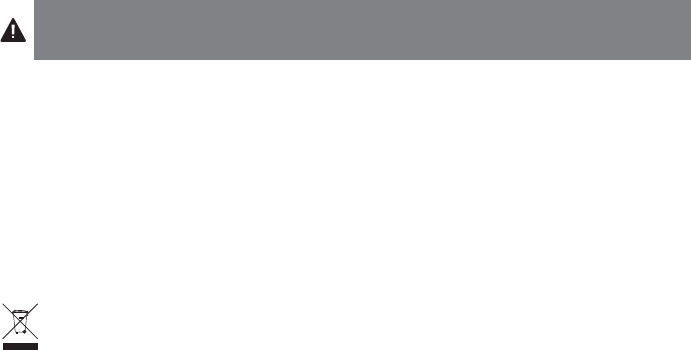
70
71
повторяющихся мышечных напряжений (RSI). Причиной возникновения этого синдрома могут
стать многие факторы: физическое состояние и общее самочувствие человека, а также положение
его тела во время работы и других видов деятельности (в том числе при использовании
клавиатуры или мыши). Согласно некоторым исследованиям, время, проведенное за
использованием клавиатуры, мыши или трекбола, также является фактором заболевания. В случае
возникновения каких-либо вопросов относительно данных факторов риска, обратитесь к
квалифицированному врачу.
При использовании клавиатуры, мыши или трекбола возможны периодические боли в руках,
плечах, шее и других частях тела. Однако если вы замечаете такие симптомы, как постоянная
или периодическая боль, пульсация, ноющая боль, покалывание, онемение, чувство жжения
или оцепенения, и, тем более, в том случае если такие симптомы проявляются, даже если
вы не работаете за компьютером, НЕ ИГНОРИРУЙТЕ ЭТИ СИМПТОМЫ. НЕЗАМЕДЛИТЕЛЬНО
ОБРАТИТЕСЬ К КВАЛИФИЦИРОВАННОМУ ВРАЧУ. Данные симптомы могут быть признаками
хронического заболевания нервов, мышц, сухожилий и других частей тела, например, таких
заболеваний, как кистевой туннельный синдром, тендинит, теносиновит и другие.
Основные шаги при поиске неисправностей
В случае ненадлежащей работы клавиатуры и мыши, последовательно выполните указанные ниже
действия, а затем проверьте работу устройства. Пользователь может прекратить выполнение
последующих действий, как только устройство начнет работать надлежащим образом.
ПРИМЕЧАНИЕ. Обратите внимание, что отражающие белые и зеркальные поверхности препятствуют
работе лазерного датчика мыши, поэтому могут стать причиной возникновения сбоев в ее работе. При
наличии такой возможности используйте мышь на другой поверхности.
1. Отключите и снова подключите приемник к компьютеру.
2. Подключите приемник к другому USB-порту компьютера (при его наличии).
3. Выполните повторную установку устройства. Для клавиатуры: выньте и снова вставьте батареи. Для
мыши: сдвиньте переключатель в положение OFF («Выкл.»), а затем — в положение ON («Вкл.»).
4. Перезагрузите компьютер.
5. Вставьте новые батареи в клавиатуру или мышь.
6. При наличии такой возможности проверьте работу мыши и клавиатуры на другом компьютере.
7. Установите приемник USB и включите мышь. Нажмите кнопку «Подключение» на приемнике, а затем
в течение 30 секунд нажмите кнопку «Подключение» на обратной стороне мыши или клавиатуры.
Беспроводное подключение вновь установлено; мышь и клавиатура готовы к использованию.
Если не удается устранить неисправность, поднесите мышь или клавиатуру ближе к приемнику
и повторите указанные выше действия. Возможно, для синхронизации мыши или клавиатуры
придется повторить эти действия 2-3 раза.
При необходимости повторите эти действия после замены разряженной батареи.
Техническая поддержка
Техническая поддержка доступна для всех зарегистрированных пользователей изделий компании
Kensington. Контактная информация о технической поддержке имеется на обратной стороне
обложки данного руководства.
Веб-поддержка
Вы можете найти ответ на ваш вопрос на странице ответов на часто задаваемые вопросы (FAQ)
раздела технической поддержки сайта: www.support.kensington.com.
Телефонная поддержка
3вонок в службу поддержки бесплатный, за исключением междугородних и международных
звонков.Чтобыузнатьчасыработыслужбыподдержкипотелефону,посетитеwww.kensington.
com. В Европе служба технической поддержки по телефону работает с понедельника по пятницу,
с 09:00 до 21:00.
Пожалуйста, учтите следующее, когда будете звонить в службу поддержки:
• Звонитестелефона,расположенногорядомсустройством.
• Будьтеготовыпредоставитьследующуюинформацию:
– Имя, адрес и номер телефона
– Название изделия компании Kensington
– Изготовитель и модель вашего компьютера
– Ваше системное программное обеспечение и его версия
– Признаки неисправности и что послужило причиой ее возникновения
ПОЛОЖЕНИЕ О РАДИОПОМЕХАХ ФЕДЕРАЛЬНОЙ КОМИССИИ ПО СВЯЗИ
Примечание: данное устройство было проверено и признано соответствующим ограничениям для цифровых устройств класса
BвсоответствиисЧастью15правилФедеральнойКомиссиипосвязи.Данныеограниченияразработаны,чтобыобеспечить
разумную защиту от вредного влияния в жилых помещениях. Данное оборудование вырабатывает, использует и может излучать
радиочастотную энергию и, если установлено и используется не в соответствии с инструкциями, может создавать помехи линиям
радиосвязи.
Однако нет никакой гарантии, что помехи не будут создаваться в определенной обстановке. Если данное оборудование создает
помехи радио и телевизионному приему, нужно предпринять следующие меры:
• Повернутьилиперенестиприемнуюантенну.
• Увеличитьрасстояниемеждуоборудованиемиприемником.
• Подключитьоборудованиекрозетке,котораянеимеетобщихцепейстой,вкоторуювключенприемник.
• Проконсультироватьсяудилераилиопытногорадиотехникадляполученияпомощи.
ИЗМЕНЕНИЯ: изменения, не одобренные компанией Kensington, могут лишить пользователя возможности использовать данное
устройствовсоответствиистребованиямиФедеральнойКомиссиипосвязи,инедолжныбытьвыполнены.
ЭКРАНИРОВАННЫЕ КАБЕЛИ:длясоответствиятребованиямФедеральнойКомиссиипосвязи,всеподключениякоборудованию
с использованием входного устройства производства компании Kensington, должны быть выполнены только с использованием
указанных экранированных кабелей.
ЗАЯВЛЕНИЕ О СОБЛЮДЕНИИ ДЕКЛАРАЦИИ СООТВЕТСТВИЯ ФЕДЕРАЛЬНОЙ КОМИССИИ ПО СВЯЗИ (ФКС)
ДанныйпродуктсоответствуетРазделу15ПравилФКС.Приэксплуатациидолжныбытьсоблюденыдваусловия:(1)данноеустройство
не должно быть источником вредного излучения; (2) данное устройство должно принимать все получаемое излучение, включая
излучение,могущеепривестикнежелательнойработе.КакопределеновПараграфе2.909ПравилФКС,стороной,отвечающейза
данное устройство, является Kensington Computer Products Group, 333 Twin Dolphin Drive, Redwood Shores, CA 94065, USA (США).
ВНИМАНИЕ! В данном устройстве отсутствуют детали, подлежащие ремонту. Управление,
регулировка или какие-либо действия, отличающиеся от тех, которые указаны в данной
инструкции, могут привести к опасному облучению.
СООТВЕТСТВИЕ ТРЕБОВАНИЯМ МИНИСТЕРСТВА ПРОМЫШЛЕННОСТИ КАНАДЫ
ует канадскому стандарту на вызывающее помехи оборудование ICES-003.
ДЕКЛАРАЦИЯ О СООТВЕТСТВИИ ДИРЕКТИВЫ СОВЕТА ЕВРОПЫ
Компания Kensington заявляет, что данный продукт соответствует основным требованиям и другим важным условиям
соответствующих директив ЕЭС.
Копия Декларации о соответствии для Европы на данный продукт может быть получена по ссылке ‘Compliance Documentation’
(Документация о соответствии) на сайте www. support.kensington.com.
УКАЗАНИЯ ПО МЕРАМ БЕЗОПАСНОСТИ И ИСПОЛЬЗОВАНИЮ
1. В случае ненадлежащей работы или, если поиск клиентом причины неисправности был безуспешным, выключите устройство и
свяжитесь со службой технической поддержки компании Kensington. www.support.kensington.com.
2. Не разбирайте изделие и не подвергайте его воздействию жидкостей, влажности или температуры вне пределов от 0 град. C (32
град. F) до 40 град. C (104 град. F).
3. Если ваше изделие имеет температуру, выходящую за указанный диапазон, выключите его и дайте температуре возможность
вернуться в нормальный рабочий диапазон.
ИНФОРМАЦИЯ ТОЛЬКО ДЛЯ ГОСУДАРСТВ-ЧЛЕНОВ ЕС
Эти значки указывают на то, что данное изделие не может относиться к бытовым отходам. Обеспечив правильную утилизацию
изделия, вы поможете в предотвращении потенциальных негативных последствий для окружающей среды и человеческого
здоровья, которые могут быть вызваны неправильной его утилизацией. Для получения более подробной информации об
утилизации данного изделия, пожалуйста, свяжитесь с вашим местным городским офисом, службой вывоза бытовых отходов
или магазином, в котором вы купили изделие.
Название и дизайн Kensington и ACCO являются зарегистрированными товарными знаками компании ACCO Brands. Kensington
Promise является знаком обслуживания ACCO Brands. Pro Fit является товарным знаком компании ACCO Brands. Windows, Windows
Vista и Windows 7 являются зарегистрированными товарными знаками корпорации Майкрософт в США и/или других странах. Все
прочие зарегистрированные и незарегистрированные товарные знаки являются собственностью соответствующих владельцев.
© 2009 Kensington Computer Products Group, подразделение компании ACCO Brands. Запрещается несанкционированное
копирование, дублирование или размножение иным способом содержимого настоящего документа без письменного согласия
компании Kensington Computer Products Group. Все права защищены. 7/09
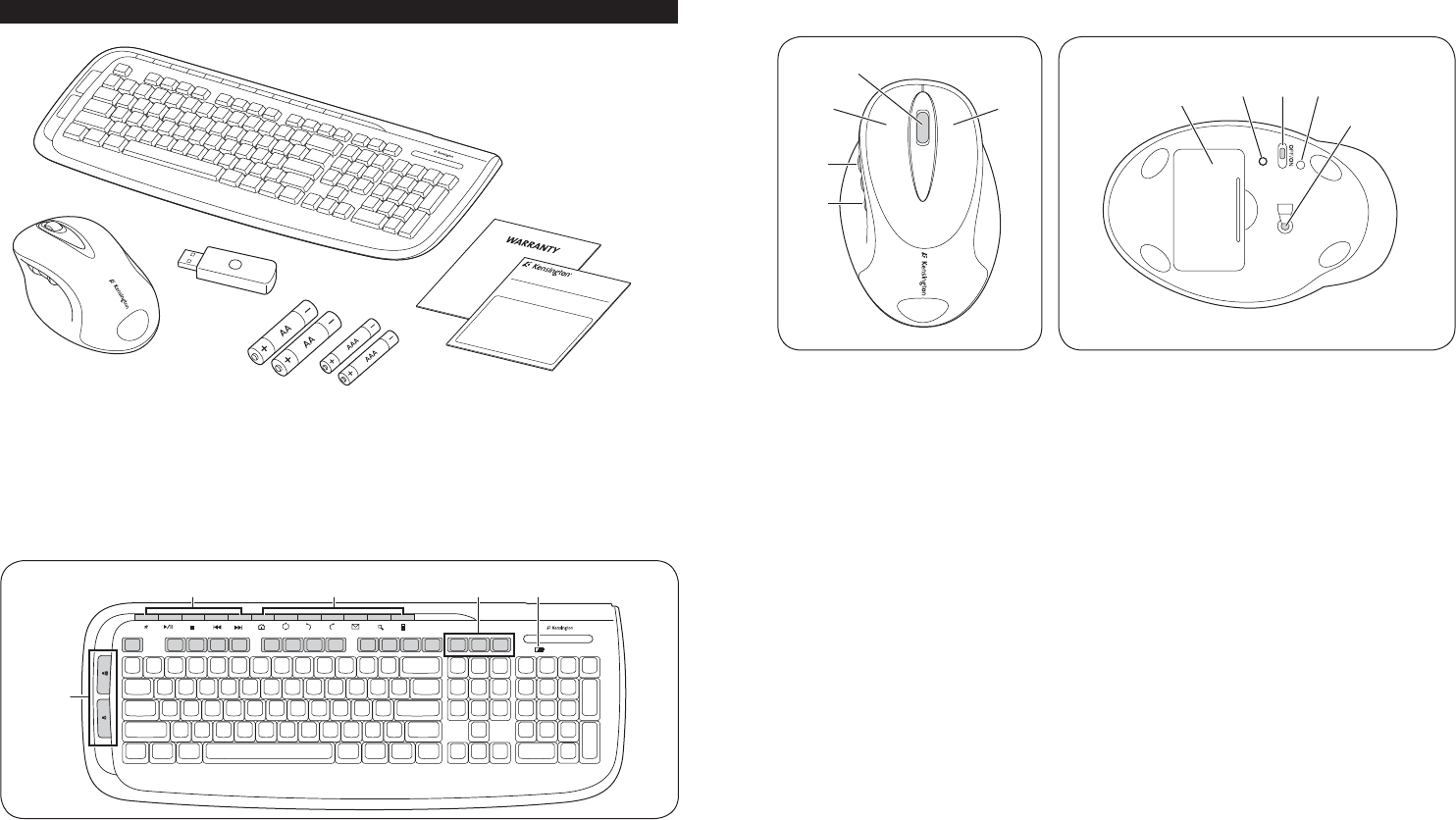
72
73
Português
A
E
F
C
D
B
Conteúdo
A. Teclado sem fios D. 2 pilhas AA/AAA
B. Rato de 5 botões E. Cartão de garantia
C. Receptor USB sem fios F. Manual de instruções
Componentes do teclado
G
H I J K
Esc F1 F2 F3 F4 F5 F6 F7 F8 F9 F10F11 F13F14 F15F12
G. Controlo de volume. Consulte “Controlo de volume” para mais detalhes.
H. Botões multimédia. Consulte “Botões multimédia” para mais detalhes.
I. Botões Internet/Task (Tarefas). Consulte “Botões Internet/Task (Tarefas)” para mais detalhes.
J. Botões Wake (Reactivar), Sleep (Suspender) e Power (Alimentação)
K. Indicador de pilha fraca
Componentes do rato
L
M
NP
O
QS TR
U
L. Botão Back (Retroceder)
M. Botão Forward (Avançar)
N. Botão esquerdo do rato
O. Botão central do rato/Roda de deslocamento
P. Botão direito do rato
Q. Compartimento das pilhas
R. Botão Connect (Ligar)
S. Interruptor On/Off (Ligado/Desligado)
T. Indicador de pilha fraca
U. Sensor óptico
Registar o seu produto Kensington
Registe o seu produto Kensington online em www.kensington.com.
Compatibilidade
Sistemas operativos Windows® XP, Windows Vista® e Windows® 7.
Preparativos
O teclado e o rato sem fios Pro Fit 2.4 GHz da Kensington estão configurados para serem utilizados logo
que saem da embalagem. Para utilizar as funções básicas, tudo o que precisa é de introduzir as pilhas e
ligar o receptor sem fios ao computador.
1. Introduza as pilhas no teclado e no rato, de acordo com as imagens dispostas no compartimento das
pilhas dos dispositivos.
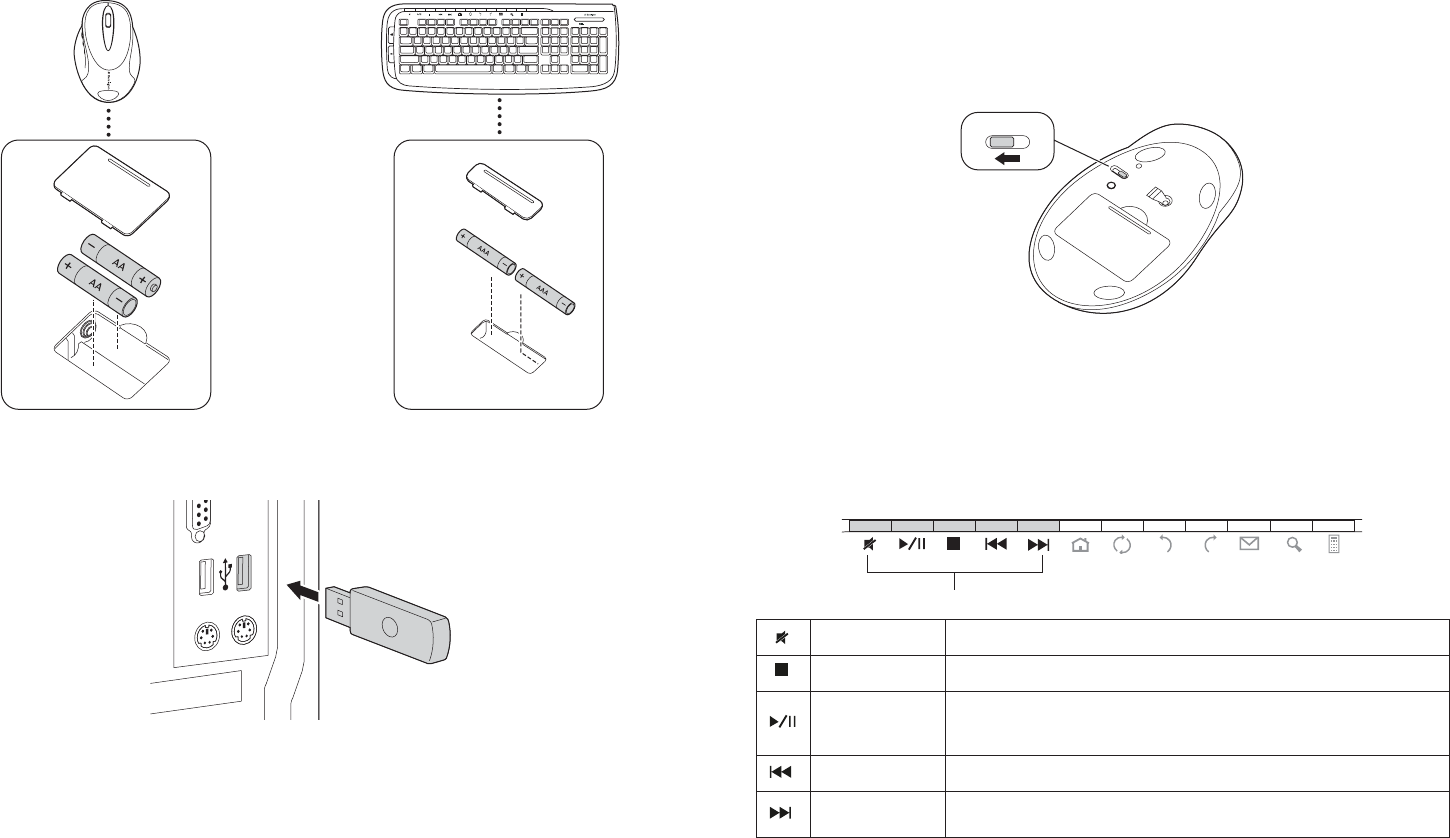
74
75
2. Ligue o conector USB do receptor sem fios a uma porta USB activa no computador. Num
computador com o Windows, quando ligar o receptor pela primeira vez, o computador
apresenta o assistente de novo hardware encontrado.
O teclado e o rato funcionam até cerca de 10 metros do receptor. Se o teclado ou o rato não
estiverem a trabalhar correctamente:
• Certifique-sequenãoexistemobstruçõesentreodispositivoeoreceptor.
• TenteligaroreceptoraumaportaUSBdiferentedocomputador.
3. O conjunto de secretária deve ficar automaticamente emparelhado e pronto a utilizar.
Se o receptor não ligar automaticamente quando o conjunto de secretária é retirado da caixa,
ou se perder a ligação a qualquer momento, pressione o botão “connect” (ligar) do receptor. O
botão vai piscar durante 30 segundos. A qualquer altura durante estes 30 segundos pressione o
botão “connect” (ligar) do teclado ou do rato para estabelecer a ligação. O conjunto de secretária
está agora pronto a utilizar.
As pilhas
• OtempodevidaútildaspilhasdoratosemfiosProFit2.4GHzéde4a6mesestendocomo
base a utilização normal.
• Oratoincluiumafunçãoopcionaldepoupançadeenergia.Parapreservarotempodevida
útil das pilhas, quando o rato não for utilizado durante um longo período de tempo, mude o
interruptor para a posição “off” (desligado).
OFF / ON
OFF/ON
CONNECT
• Ocomportamentoerráticodoratooudotecladopodeindicarqueaspilhasestãofracas.
Substitua as pilhas para resolver este problema.
• Substituasempreaspilhasemconjunto,utilizandoasdamesmaalturadecompraedamesma
marca. Desfaça-se sempre correctamente das pilhas.
Botões multimédia
Estes botões permitem-lhe aceder rapidamente a funções quando está a utilizar um leitor de
multimédia no computador. Os botões podem não funcionar com todos os leitores de multimédia.
Mute (Sem som) Carregue para desactivar o som.
Stop (Parar) Carregue para parar o leitor de multimédia.
Play/Pause
(Reproduzir/
Pausa)
Carregue para reproduzir ou interromper o leitor de multimédia.
Next (Seguinte) Carregue para passar para a faixa seguinte.
Previous
(Anterior)
Carregue para passar para a faixa anterior.
Botões multimédia
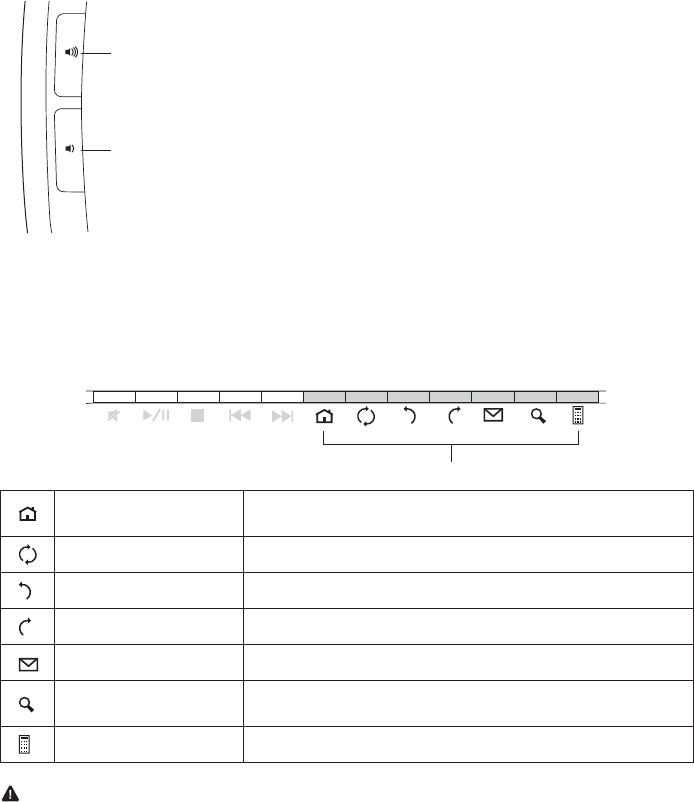
76
77
Controlo de volume:
Botões Internet/Task (Tarefas)
Estes botões permitem-lhe executar rapidamente tarefas quando estiver a ver páginas da Web num
navegador ou a utilizar uma aplicação de correio electrónico. Executam também tarefas comuns,
nomeadamente, abrir a pasta O Meu Computador ou utilizar a calculadora do computador.
Web/Home
(Web/Página inicial)
Inicia o navegador da Web predefinido e acede à página inicial.
Refresh (Actualizar) Actualiza a página da Web ou documento actual.
Back (Retroceder)
Forward (Avançar)
Mail (Correio) Inicia a aplicação de correio electrónico.
Search (Procura) Procura ficheiros no computador com base nos critérios de
busca que introduzir.
Calculator (Calculadora) Inicia a aplicação da calculadora.
Aviso de Saúde
A utilização de um teclado, rato, ou trackball pode estar associada a ferimentos ou lesões graves.
Investigações médicas recentes sobre lesões de foro profissional apontam actividades normais,
aparentemente inofensivas, como uma causa possível de Lesões por Esforços Repetitivos (LER).
Muitos factores podem estar associados à ocorrência de LER, incluindo as próprias condições físicas
e médicas de uma pessoa, a saúde em geral e o modo como uma pessoa se posiciona e utiliza o seu
corpo durante o trabalho e outras actividades (incluindo a utilização de um teclado ou rato). Alguns
estudos sugerem que o período de tempo durante o qual uma pessoa utiliza um teclado, rato ou
Botões Internet/Task (Tarefas)
Carregue para aumentar o volume.
Carregue para baixar o volume.
trackball pode também ser um dos factores. Caso tenha alguma dúvida, relativamente a estes
factores de risco, consulte um profissional de saúde qualificado.
Quando utilizar um teclado, rato ou trackball, pode sentir ocasionalmente um desconforto nas
mãos, braços, ombros, pescoço ou outras partes do corpo. No entanto, caso tenha algum sintoma tal
como desconforto, dor, sensação de latejo, sensibilidade, formigueiro, dormência, ardor, ou rigidez,
persistentes ou recorrentes, mesmo que tais sintomas ocorram quando não está a trabalhar no seu
computador. NÃO IGNORE ESTES SINTOMAS. CONSULTE DE IMEDIATO UM PROFISSIONAL DE SAÚDE
QUALIFICADO. Estes sintomas podem ser indícios de LER nervosas, musculares, tendinosas, ou de
outras partes do corpo, tais como a síndrome do canal cárpico, tendinite, tenossinovite, e outras
lesões, que por vezes causam incapacidade permanente.
Passos habituais para a resolução de problemas
Se o teclado e/ou rato não estiverem a funcionar correctamente, siga um a um os seguintes passos e
tente utilizar novamente o dispositivo. Pode parar quando o dispositivo começar a voltar a funcionar
correctamente.
NOTA: Se o rato não estiver a funcionar correctamente, tenha em atenção que superfícies muito brancas
ou de vidro podem interferir com o sensor laser do rato. Se for possível, utilize o rato numa superfície
diferente.
1. Desligue o receptor do computador e volte a ligá-lo.
2. Ligue o receptor a uma porta USB diferente do computador, caso haja uma disponível.
3. Reinicie o dispositivo: Para o teclado, retire e volte a introduzir as pilhas; para o rato, mude o interruptor
de alimentação para “off” (desligado) e de seguida novamente para “on” (ligado).
4. Desligue e reinicie o computador.
5. Introduza pilhas novas no teclado ou no rato.
6. Se for possível, experimente utilizar o teclado ou o rato noutro computador.
7. Com o receptor USB em posição e o rato ligado, carregue no botão “connect” (ligar) do receptor e
dentro de 30 segundos carregue também no botão “connect” (“ligar”) na parte inferior do rato ou no
botão “connect” (ligar) na parte inferior do teclado. Acabou de estabelecer uma nova ligação para o
rato ou para o teclado.
Se não funcionar, experimente repetir estes passos enquanto segura o rato ou teclado perto do
receptor. Pode ser necessário executar este passo 2 a 3 vezes para que o rato ou o teclado sincronizem.
Se necessário, repita este procedimento após substituir as pilhas gastas.
Assistência técnica
A assistência técnica está disponível para todos os utilizadores dos produtos Kensington registados.
Não se cobra pela assistência técnica, excepto o custo da chamada telefónica e os valores de longa
distância, se aplicáveis. Pode encontrar informações sobre como contactar a assistência técnica na
última página deste manual.
Apoio através da Web
Pode encontrar a resposta para o seu problema na secção Perguntas mais frequentes (FAQ) da área
de assistência, no website da Kensington: www.support.kensington.com.
Apoio Telefónico
Não existem encargos inerentes ao apoio técnico excepto os relativos a chamadas de longa
distância, quando aplicável. Visite www.kensington.com quanto ao horário do apoio técnico. Na
Europa, o apoio técnico está disponível por telefone, de Segunda a Sexta, entre as 0900 e as 2 100
horas.
Tenha em conta o seguinte ao solicitar apoio:
• Liguedeumtelemóvelondetenhaacessoaoseudispositivo.
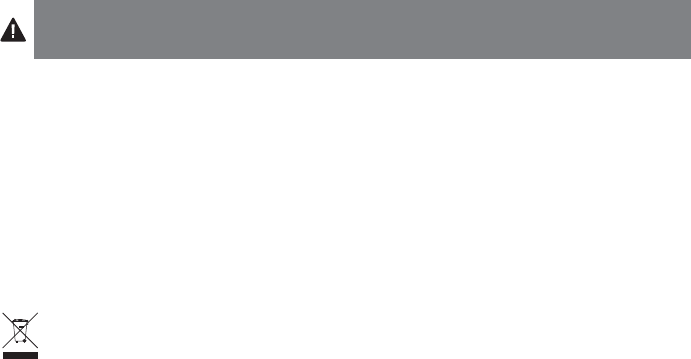
78
• Tenhaporpertoasseguintesinformações:
– Nome, morada e número de telefone
– O nome do produto Kensington
– Fabrico e modelo do seu computador
– O software do seu sistema e respectiva versão
– Sintomas do problema e o que os provocou
DECLARAÇÃO SOBRE A INTERFERÊNCIA DE RADIOFREQUÊNCIA DA FCC (FEDERAL COMMUNICATIONS COMMISSION)
Nota: Este dispositivo foi testado e está em conformidade com os limites estabelecidos para dispositivos digitais de Classe B, de acordo
com o disposto na Parte 15 dos regulamentos FCC. Estes limites destinam-se a fornecer uma protecção adequada contra interferências
prejudiciais em instalações residenciais. Este equipamento gera, utiliza e pode emitir energia de radiofrequência e, se não for instalado
nem utilizado de acordo com as instruções, pode provocar interferências nas comunicações de rádio.
No entanto, não existe nenhuma garantia de que essa interferência não ocorra em determinadas instalações. Se este equipamento
causar interferências nocivas à recepção de rádio ou televisão, pode fazer o seguinte:
• Reorienteoumudealocalizaçãodaantenaderecepção.
• Aumenteadistânciaentreoequipamentoeoreceptor.
• Ligueoequipamentoaumatomadadeumcircuitodiferentedaqueleaqueoreceptorestáligado.
• Seprecisardeajuda,consulteoagentedaKensingtonouumtécnicoqualificadoderádio/televisão.
MODIFICAÇÕES: As modificações que não sejam expressamente aprovadas pela Kensington podem anular a autoridade do utilizador de
manusear o dispositivo de acordo com os regulamentos da FCC, não devendo ser feitas.
CABOS BLINDADOS: De acordo com os requisitos da FCC, todas as ligações a equipamentos, feitas com dispositivos de entrada
Kensington, devem ser estabelecidas apenas através dos cabos blindados fornecidos.
DECLARAÇÃO DE COMPATIBILIDADE E CONFORMIDADE COM A FCC
Este produto está em conformidade com a Parte 15 dos regulamentos da FCC. O funcionamento está sujeito às duas condições: (1) este
equipamento não pode causar interferências prejudiciais e (2) tem de suportar as interferências recebidas, incluindo as que possam
prejudicar o funcionamento. Como definido na Secção 2.909 dos regulamentos da FCC, a parte responsável por este dispositivo é a
Kensington Computer Products Group, 333 Twin Dolphin Drive, Redwood Shores, CA 94065, USA.
ATENÇÃO: Este dispositivo não possui peças passíveis de serem reparadas. A utilização de controlos
ou ajustes ou o desempenho de procedimentos que não os especificados no presente documento
podem resultar numa exposição perigosa à radiação.
EM CONFORMIDADE COM A INDÚSTRIA DO CANADÁ
Este aparelho digital de Classe [B] está em conformidade com a norma canadiana ICES-003.
DECLARAÇÃO DE CONFORMIDADE DA CE
A Kensington declara que este produto está em conformidade com os requisitos essenciais e outras disposições relevantes das Directivas
da CE aplicáveis.
Para a Europa, pode obter uma cópia da Declaração de Conformidade para este produto, se clicar na ligação ‘Declaração de
Conformidade’, em www.support.kensington.com.
DIRECTRIZES DE SEGURANÇA E UTILIZAÇÃO
1. Se o equipamento não funcionar devidamente e não for bem sucedido ao efectuar os passos da resolução de problemas básica,
desligue o dispositivo e contacte a assistência técnica da Kensington.
www.support.kensington.com.
2. Não desmonte nem exponha o produto a líquidos, humidade ou temperaturas fora do intervalo de 0ºC a 40ºC, recomendado para o
funcionamento.
3. Se o produto for exposto a temperaturas fora desse intervalo, desligue-o e espere que a temperatura volte ao intervalo normal de
funcionamento.
INFORMAÇÃO APENAS PARA OS ESTADOS-MEMBROS DA UE
A utilização do símbolo indica que este produto não pode ser tratado como lixo doméstico. Ao certificar-se de que se desfaz
deste produto correctamente, ajudará a evitar potenciais consequências negativas para o ambiente e para a saúde, que, de
outra forma, poderiam ocorrer pelo mau manuseamento deste produto. Para obter informação mais detalhada sobre a
reciclagem deste produto, contacte o município onde reside, os serviços de recolha de resíduos da sua área ou a loja onde
adquiriu o produto.
Kensington, o nome e o design da ACCO são marcas registadas da ACCO Brands. The Kensington Promise é uma marca de serviço
da ACCO Brands. Pro Fit é uma marca comercial da ACCO Brands. Windows, Windows Vista e Windows são marcas registadas da
Microsoft Corporation nos EUA e/ou noutros países. Todas as outras marcas registadas e não registadas são propriedade dos respectivos
proprietários.
© 2009 Kensington Computer Products Group, uma divisão da ACCO Brands. Qualquer cópia, duplicação ou reprodução não autorizada
dos conteúdos aqui presentes é proibida sem o consentimento escrito da Kensington Computer Products Group. Todos os direitos
reservados. 7/09